Page 1
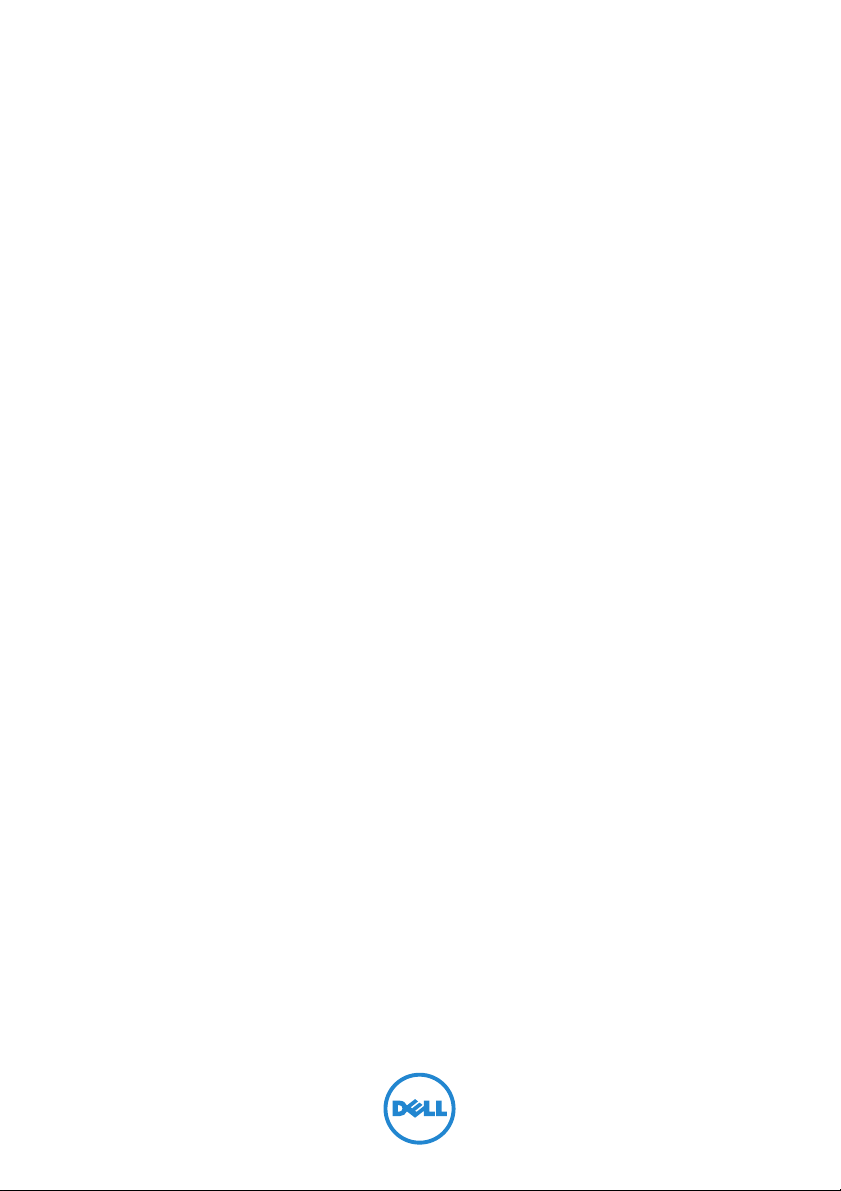
Dell Inspiron One 2020
Manual do proprietário
Modelo do computador: Inspiron One 2020
Modelo normativo: W06B
Tipo normativo: W06B001
Page 2
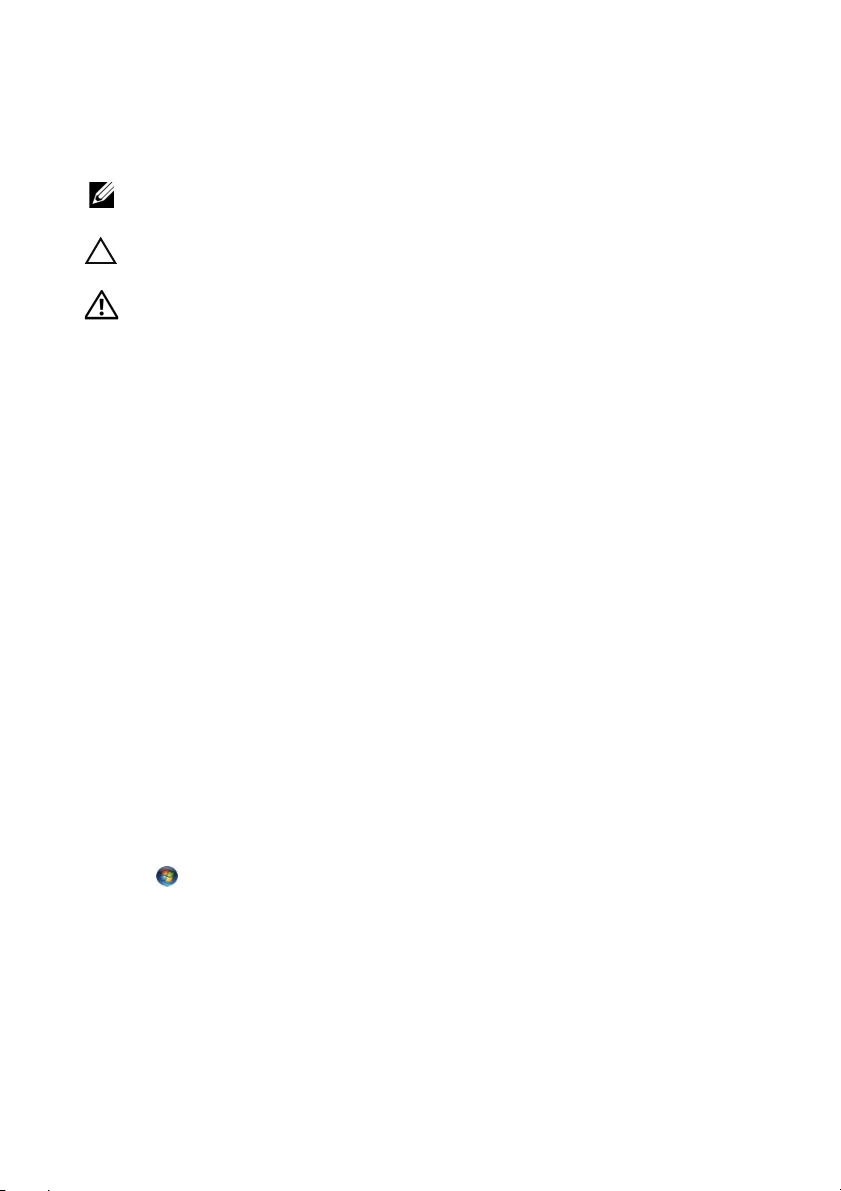
Notas, Avisos e Advertências
NOTA: uma NOTA fornece informações importantes para ajudar você
a usar melhor o computador.
AVISO: um AVISO indica um potencial de danos ao hardware ou a perda
de dados se as instruções não forem seguidas.
ADVERTÊNCIA: uma ADVERTÊNCIA indica possíveis riscos de danos de
propriedade, ferimentos ou morte.
____________________
As informações deste documento estão sujeitas a alteração sem aviso prévio
© 2012 Dell Inc. Todos os direitos reservados.
É terminantemente proibida qualquer forma de reprodução destes materiais sem
a permissão por escrito da Dell Inc.
Marcas comerciais mencionadas neste texto: Dell™, o logotipo DELL e Inspiron™ são
marcas comerciais da Dell Inc.; Microsoft
Windows
Estados Unidos e/ou em outros países; Intel
da Intel Corporation nos Estados Unidos e em outros países; Bluetooth
registrada de propriedade da Bluetooth SIG, Inc., sendo usada pela Dell sob licença.
Outras marcas e nomes comerciais podem ser usados neste documento como referência
às entidades que reivindicam essas marcas e nomes ou a seus produtos. A Dell Inc. renuncia
ao direito de qualquer participação em nomes e marcas comerciais que não sejam de
sua propriedade.
2012 - 04 Rev. A00
são marcas comerciais ou marcas registradas da Microsoft Corporation nos
®
, Windows® e o logotipo do botão Iniciar do
®
e Intel SpeedStep® são marcas registradas
®
é uma marca
Page 3
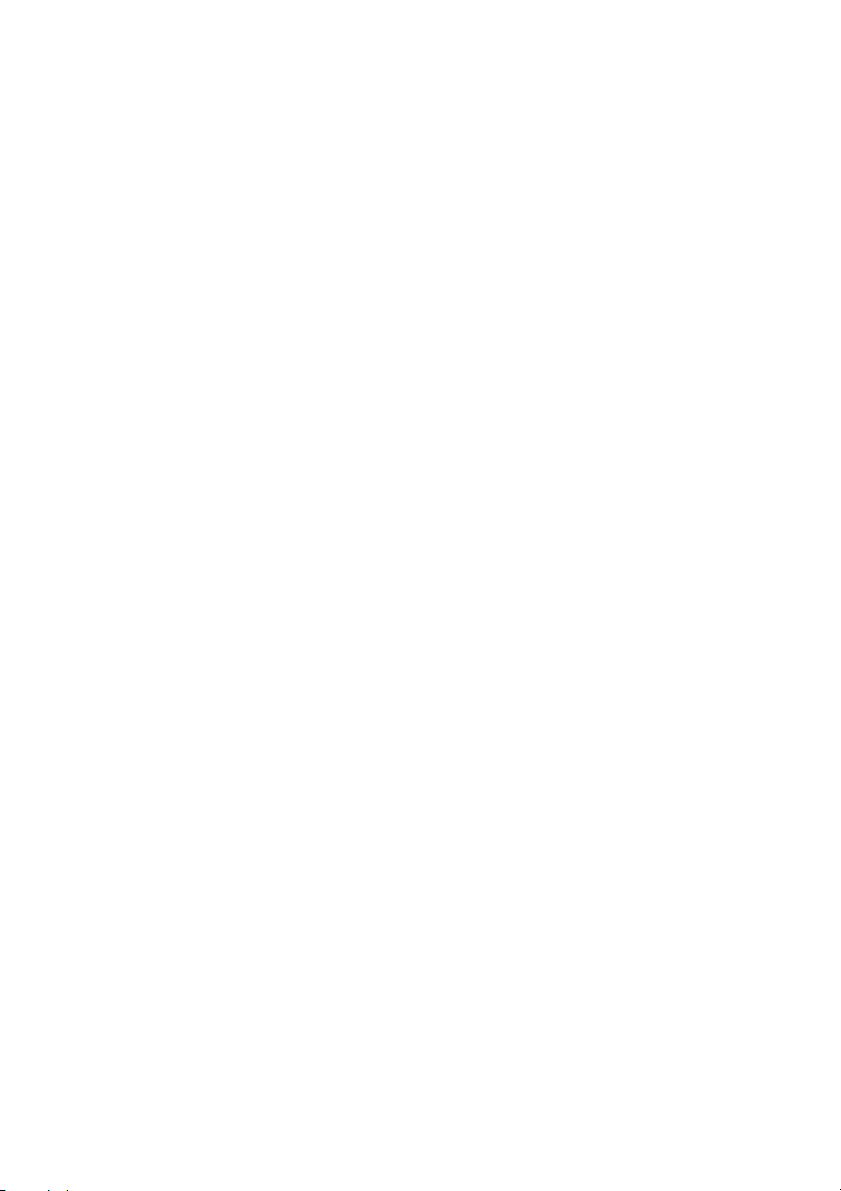
Sumário
1 Visão geral técnica . . . . . . . . . . . . . . . . . . . . . . . 7
Vista interna do computador . . . . . . . . . . . . . . . . . 7
Componentes da placa de sistema
2Antes de começar. . . . . . . . . . . . . . . . . . . . . . . 11
Desligar o computador
e os dispositivos conectados
Instruções de segurança
. . . . . . . . . . . . . . . . . . . 11
Ferramentas recomendadas
3 Depois de trabalhar na parte
interna do computador
. . . . . . . . . . . . . . . . . . 13
. . . . . . . . . . . . . 8
. . . . . . . . . . . . . . . . 11
. . . . . . . . . . . . . . . . 12
4 Tampa do suporte
. . . . . . . . . . . . . . . . . . . . . . 15
Como remover a tampa do suporte . . . . . . . . . . . 15
Como recolocar a tampa do suporte
. . . . . . . . . . 16
5Suporte . . . . . . . . . . . . . . . . . . . . . . . . . . . . . . . 17
Como remover o suporte . . . . . . . . . . . . . . . . . . 17
Como recolocar o suporte
. . . . . . . . . . . . . . . . . 18
6 Tampa traseira . . . . . . . . . . . . . . . . . . . . . . . . . 19
Como remover a tampa traseira. . . . . . . . . . . . . . 19
Como recolocar a tampa traseira
. . . . . . . . . . . . . 20
7Disco rígido. . . . . . . . . . . . . . . . . . . . . . . . . . . . 21
Como remover o disco rígido . . . . . . . . . . . . . . . 21
Como recolocar o disco rígido
. . . . . . . . . . . . . . 23
8 Unidade óptica . . . . . . . . . . . . . . . . . . . . . . . . . 25
Como remover a unidade óptica . . . . . . . . . . . . . 25
Como recolocar a unidade óptica
. . . . . . . . . . . . 26
9 Placa B-CAS (somente Japão). . . . . . . . . . . . . 27
Como remover a placa B-CAS . . . . . . . . . . . . . . . 27
Como recolocar a placa B-CAS
. . . . . . . . . . . . . . 28
Sumário | 3
Page 4
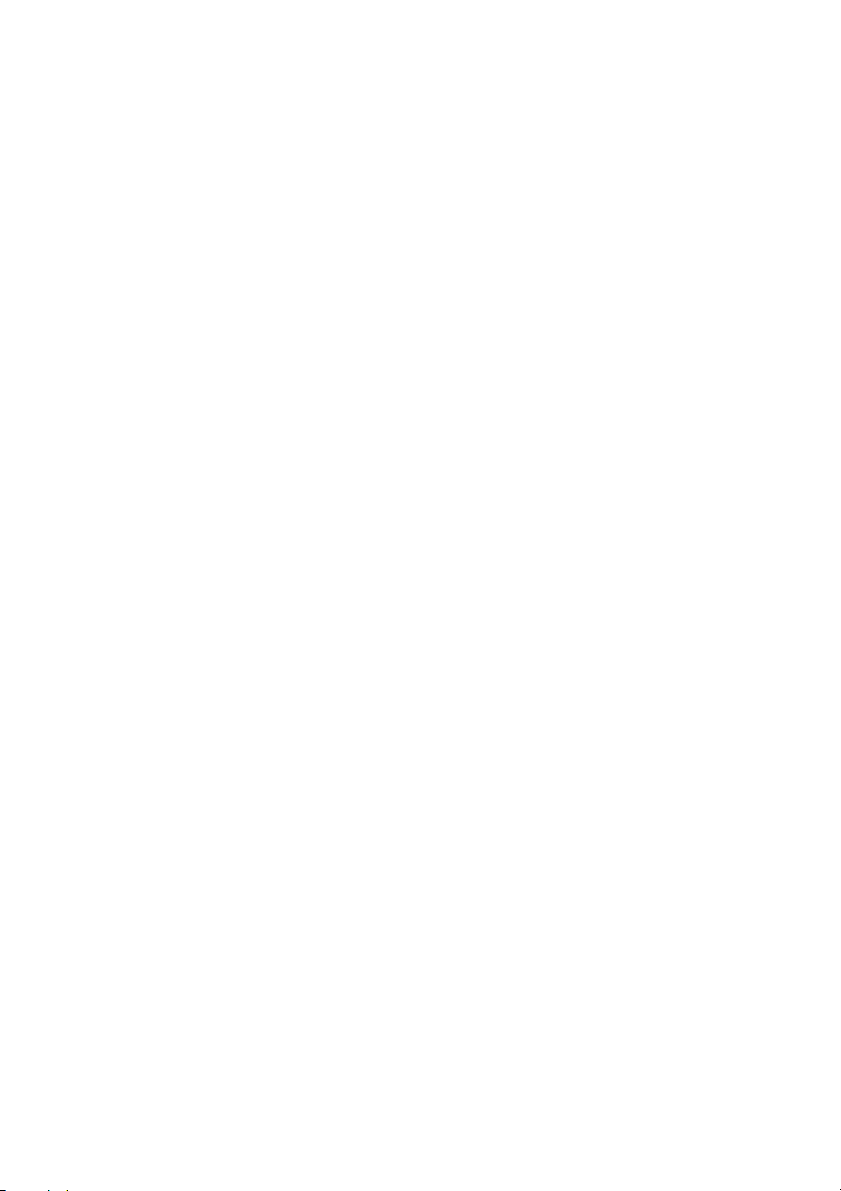
10 Placa conversora . . . . . . . . . . . . . . . . . . . . . . . 29
Como remover a placa conversora. . . . . . . . . . . . 29
Como recolocar a placa conversora
. . . . . . . . . . . 30
11 Módulo(s) de memória. . . . . . . . . . . . . . . . . . . 31
Como remover o(s) módulo(s) de memória . . . . . . 31
Como recolocar o(s) módulo(s) de memória
. . . . . 33
12 Blindagem da placa do sistema. . . . . . . . . . . . 35
Como remover a blindagem da placa do sistema . . . 35
Como recolocar a blindagem da placa do sistema
. . . 36
13 Conector de entrada da antena . . . . . . . . . . . 39
Como remover o conector de entrada da antena . . . 39
Como recolocar o conector de entrada da antena
. . . 40
14 Módulos da antena. . . . . . . . . . . . . . . . . . . . . . 41
Como remover os módulos da antena . . . . . . . . . 41
Como recolocar os módulos da antena
. . . . . . . . . 42
15 Placa sintonizadora de TV (opcional) . . . . . . . 43
Como remover a placa sintonizadora de TV. . . . . . 43
Como recolocar a placa sintonizadora de TV
. . . . . 45
16 Miniplaca de rede sem fio (Opcional) . . . . . . . 47
Como remover a miniplaca de rede wireless . . . . . 47
Como recolocar a miniplaca de rede wireless
17 Bateria de célula tipo moeda . . . . . . . . . . . . . 51
Como remover a bateria de célula tipo moeda . . . . . 51
Como recolocar a bateria de célula tipo moeda
18 Alto-falantes . . . . . . . . . . . . . . . . . . . . . . . . . . . 53
Como remover os alto-falantes . . . . . . . . . . . . . . 53
Como recolocar os alto-falantes
. . . . . . . . . . . . . 55
19 Ventilador . . . . . . . . . . . . . . . . . . . . . . . . . . . . . 57
Como remover o ventilador . . . . . . . . . . . . . . . . 57
Como recolocar o ventilador
4 | Sumário
. . . . . . . . . . . . . . . . 58
. . . . 49
. . . . . 52
Page 5
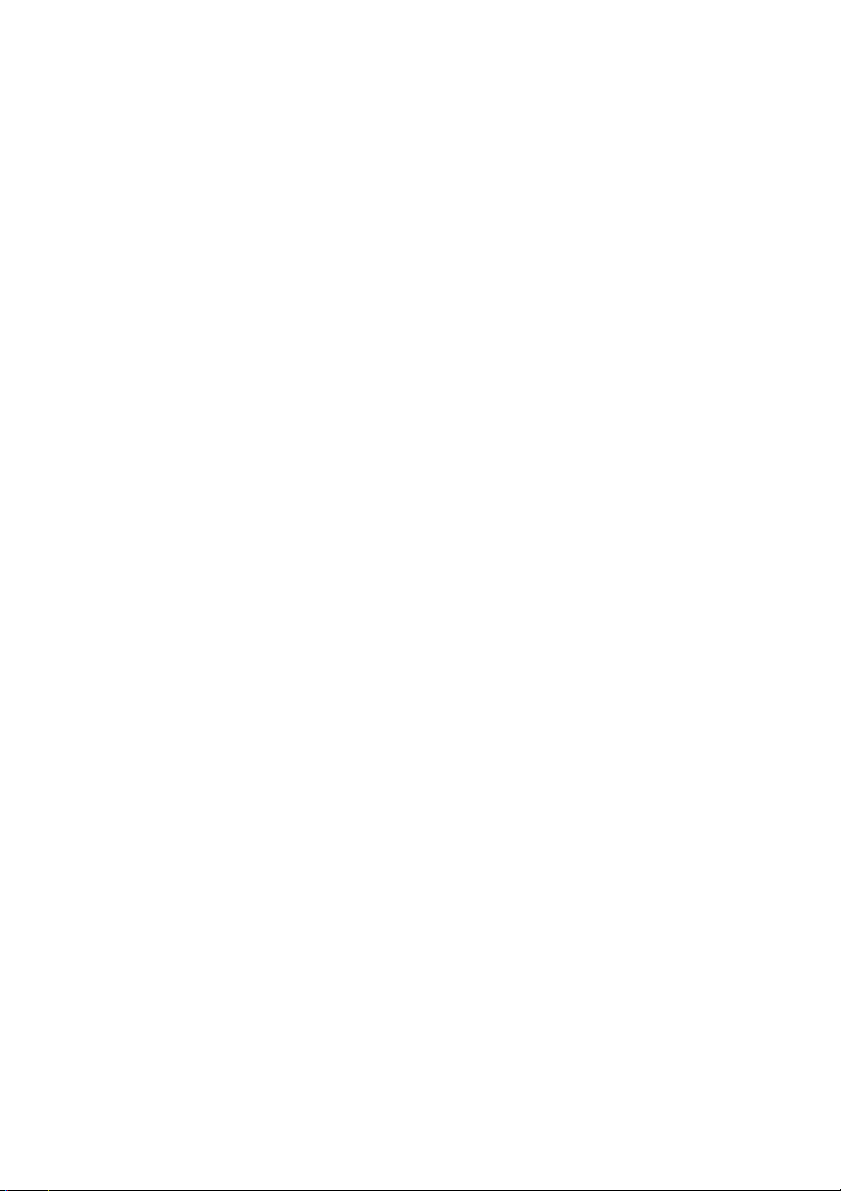
20 Conjunto do botão liga/desliga . . . . . . . . . . . 61
Como remover o conjunto do botão liga/desliga
Como recolocar o conjunto do botão liga/desliga
. . . . 61
. . . 63
21 Dissipador de calor do processador . . . . . . . . 65
Como remover o dissipador
de calor do processador
. . . . . . . . . . . . . . . . . . . 65
Como recolocar o dissipador
de calor do processador
. . . . . . . . . . . . . . . . . . . 67
22 Processador . . . . . . . . . . . . . . . . . . . . . . . . . . . 69
Como remover o processador . . . . . . . . . . . . . . . 69
Como recolocar o processador
. . . . . . . . . . . . . . 71
23 Placa de sistema. . . . . . . . . . . . . . . . . . . . . . . . 73
Como remover a placa do sistema . . . . . . . . . . . . 73
Como trocar a placa de sistema
Como inserir a etiqueta de serviço no BIOS
. . . . . . . . . . . . . . 75
. . . . . . 75
24 Painel da tela . . . . . . . . . . . . . . . . . . . . . . . . . . 77
Como remover o painel da tela . . . . . . . . . . . . . . 77
Como recolocar o painel da tela
. . . . . . . . . . . . . 81
25 Receptor de infravermelho (IR). . . . . . . . . . . . 83
Como remover o receptor de infravermelho . . . . . 83
Como recolocar o receptor de infravermelho
. . . . 86
26 Moldura intermediária. . . . . . . . . . . . . . . . . . . 87
Como remover a moldura intermediária . . . . . . . . 87
Como recolocar a moldura intermediária
. . . . . . . 89
27 Módulo da câmera . . . . . . . . . . . . . . . . . . . . . . 91
Como remover o módulo da câmera . . . . . . . . . . 91
Como recolocar o módulo da câmera
. . . . . . . . . 93
28 Painel frontal da tela . . . . . . . . . . . . . . . . . . . . 95
Como remover o painel frontal da tela . . . . . . . . . 95
Como recolocar o painel frontal da tela
. . . . . . . . 97
Sumário | 5
Page 6
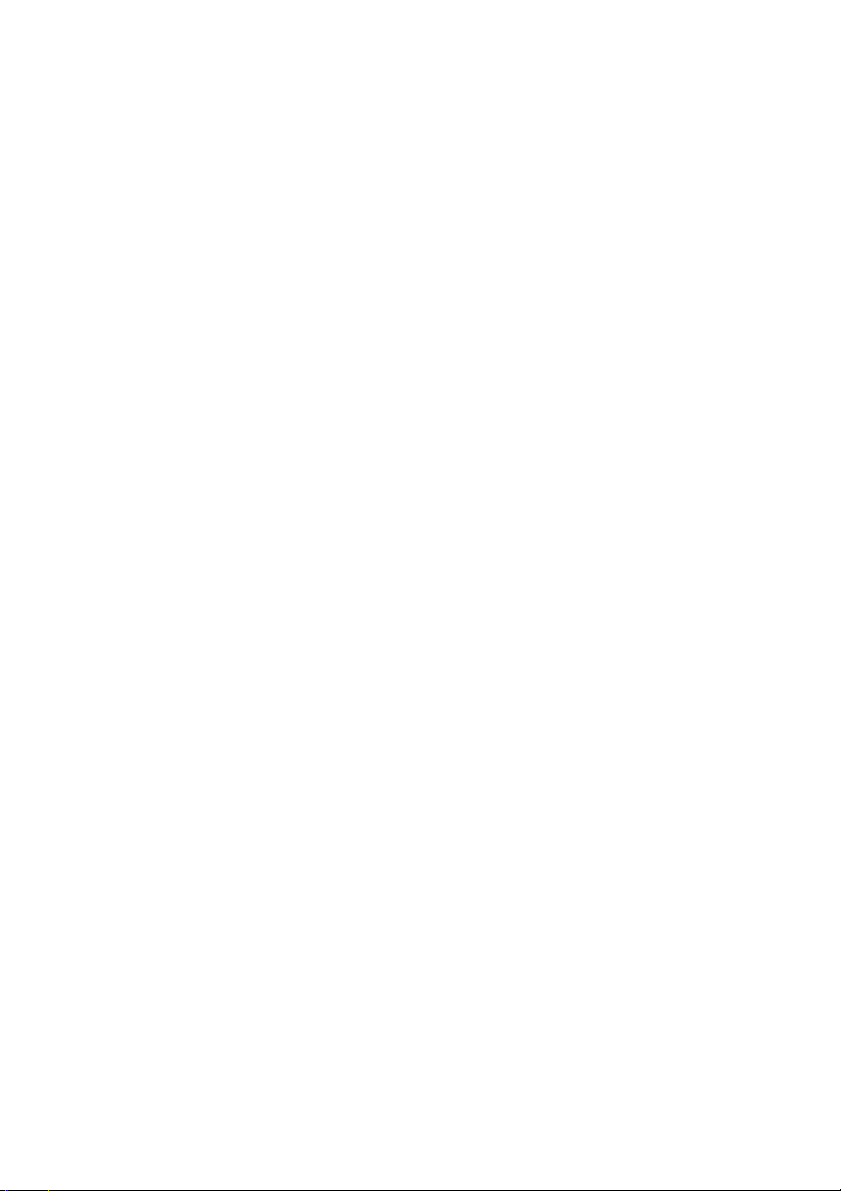
29 Configuração do sistema. . . . . . . . . . . . . . . . . 99
Visão geral . . . . . . . . . . . . . . . . . . . . . . . . . . . . 99
Como limpar senhas esquecidas
Como limpar configurações do CMOS
. . . . . . . . . . . . . 111
. . . . . . . . 112
30 Como atualizar o BIOS. . . . . . . . . . . . . . . . . . 113
6 | Sumário
Page 7
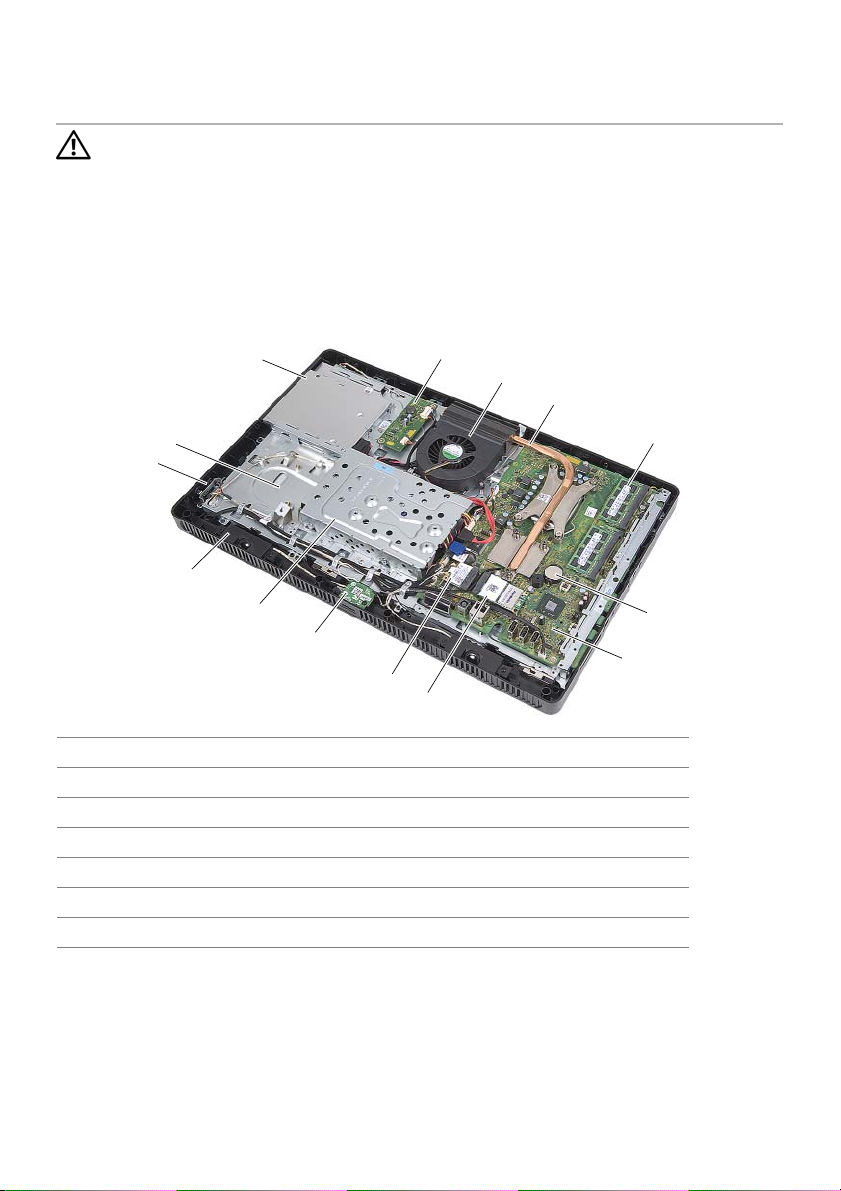
1
Visão geral técnica
ADVERTÊNCIA:
instruções de segurança fornecidas com seu computador e siga as instruções
em “Antes de começar” na página 11. Para obter informações adicionais sobre
as melhores práticas de segurança, consulte a página inicial de conformidade
normativa em dell.com/regulatory_compliance.
antes de trabalhar na parte interna do computador, leia as
Vista interna do computador
3
2
1
14
13
12
11
4
5
6
9
10
7
8
1 placa do botão liga/desliga 2 chassi
3 conjunto da unidade ótica 4 placa conversora
5 ventilador 6 dissipador de calor do processador
7 módulo(s) de memória 8 bateria de célula tipo moeda
9 placa de sistema 10 placa sintonizadora de TV (opcional)
11 miniplaca de rede sem fio 12 placa B-CAS (somente Japão)
13 conjunto do disco rígido 14 alto-falantes (2)
Visão geral técnica | 7
Page 8
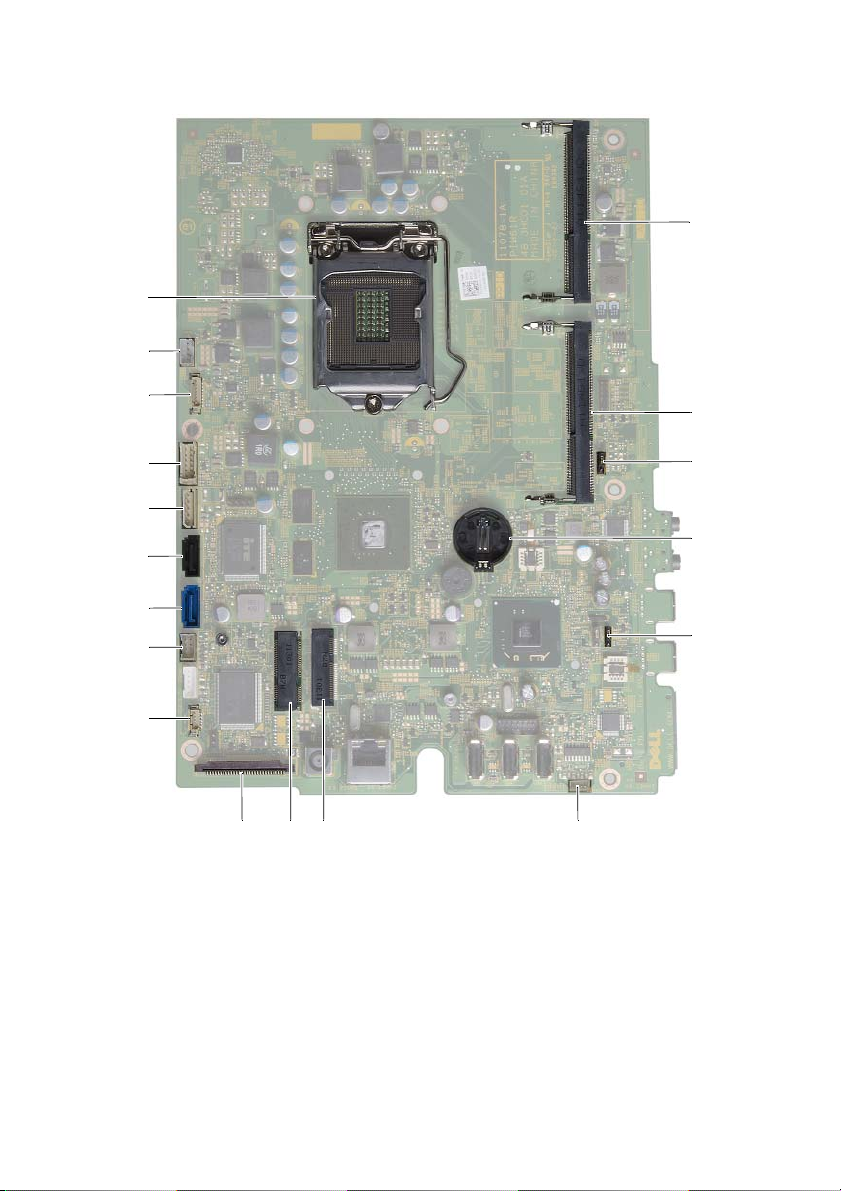
Componentes da placa de sistema
1
2
18
3
4
5
6
7
8
9
10 11 12 13
17
16
15
14
8 | Visão geral técnica
Page 9
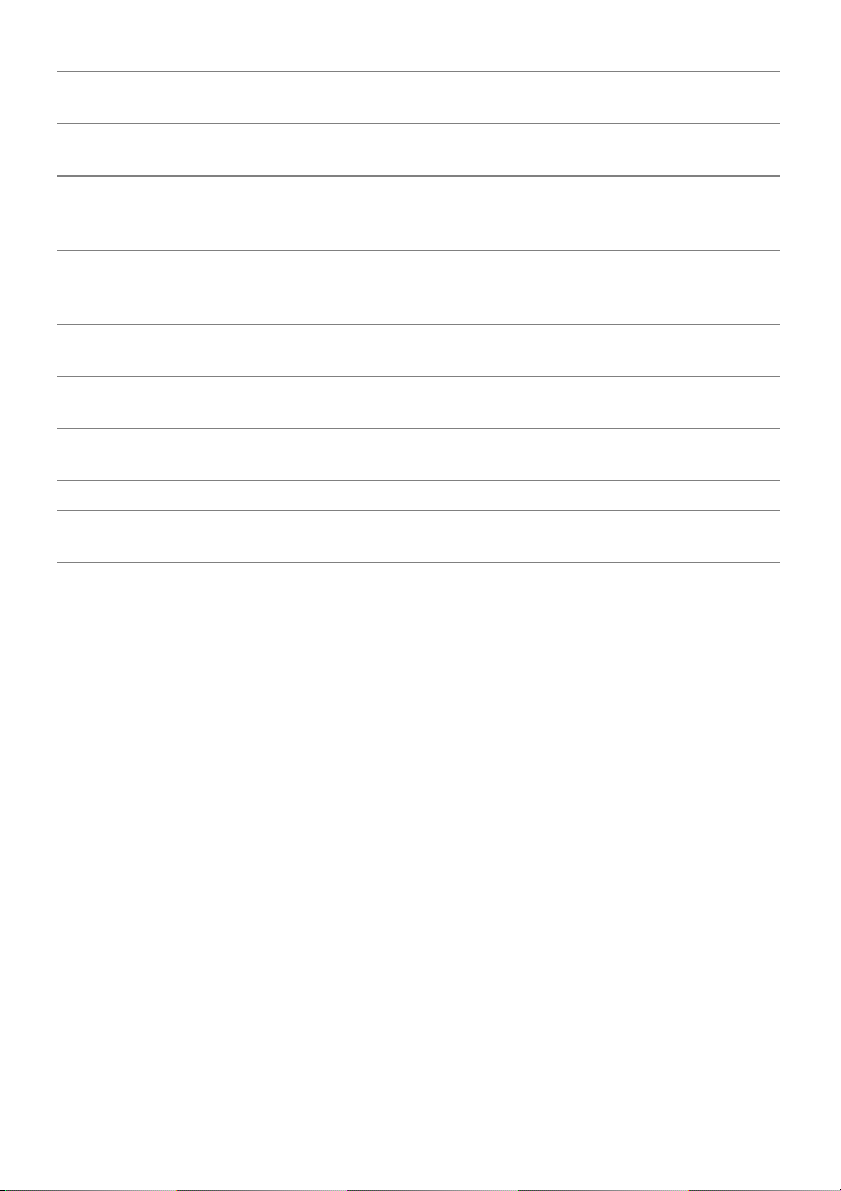
1 soquete do processador 2 conector do cabo do ventilador
(FANC1)
3 conector do cabo da câmera
(WEBCAM)
5 disco rígido e unidade óptica
conector do cabo de alimentação
(SATAP1)
7 conector do cabo do disco rígido
(SATA_HDD)
9 conector do cabo de infravermelho
(IR_IN)
11 conector da miniplaca sem fio
(MINICARD WIFI)
13 conector do cabo dos alto-falantes
(SPEAKER)
15 soquete da bateria (BT1) 16 jumper de CMOS (CMOCL1)
17 conector do módulo de memória
(DIMMB1)
4 conector do cabo da placa
conversora (CONVERTER)
6 conector do cabo da unidade óptica
(SATA_ODD)
8 conector do cabo do botão liga/
desliga e da luz de atividade do
disco rígido (PWRCN1)
10 conector do cabo da tela
12 conector da placa sintonizadora
de TV (MINICARD TV)
14 jumper de senha (PWCLR1)
18 conector do módulo de memória
(DIMMA1)
Visão geral técnica | 9
Page 10

10 | Visão geral técnica
Page 11
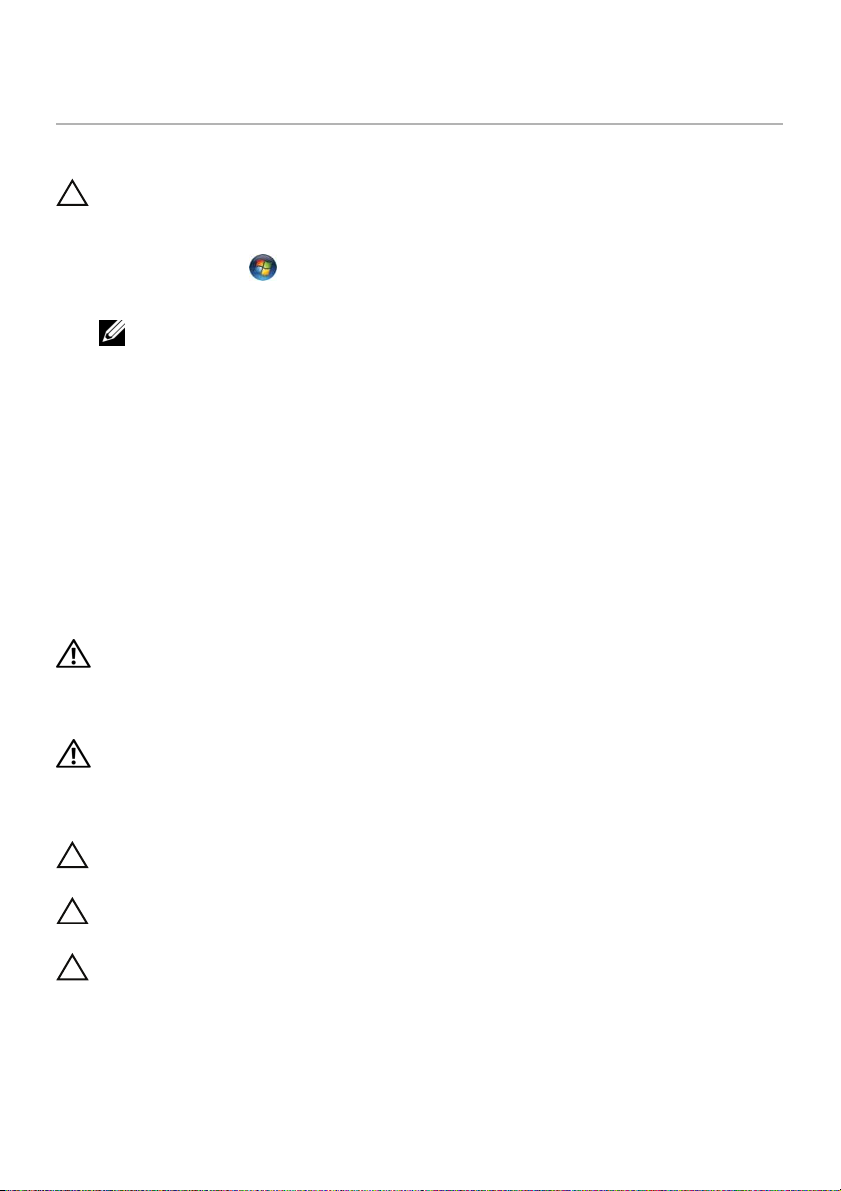
Antes de começar
2
Desligar o computador e os dispositivos conectados
AVISO: para evitar a perda de dados, salve e feche todos os arquivos abertos
e saia de todos os programas abertos antes de desligar o computador.
1 Salve e feche todos os arquivos abertos e saia de todos os programas abertos.
2 Clique em Iniciar e clique em Desligar.
O Microsoft Windows desliga e, em seguida, o computador é desligado.
NOTA: se estiver usando um sistema operacional diferente, consulte
a documentação de seu sistema operacional para obter instruções de
desligamento.
3 Desconecte o computador e todos os dispositivos conectados das tomadas elétricas.
4 Desconecte todos os cabos telefônicos, de rede e de dispositivos conectados
do computador.
5 Com o computador desconectado, mantenha o botão liga/desliga pressionado
por cerca de 5 segundos para conectar a placa do sistema à terra.
Instruções de segurança
Use as diretrizes de segurança a seguir para proteger o computador contra possíveis
danos e garantir sua segurança pessoal.
ADVERTÊNCIA: antes de trabalhar na parte interna do computador, leia as
instruções de segurança fornecidas com o computador. Para obter informações
adicionais sobre as melhores práticas de segurança, consulte a página inicial de
conformidade normativa em dell.com/regulatory_compliance.
ADVERTÊNCIA: desconecte todas as fontes de alimentação antes de abrir a tampa
ou os painéis do computador. Depois que terminar de trabalhar na parte interna
do computador, recoloque todas as tampas, painéis, e parafusos antes de
conectar o computador à fonte de alimentação.
AVISO: para evitar danos ao computador, certifique-se de que a superfície
de trabalho seja plana e esteja limpa.
AVISO: para evitar danos aos componentes e placas, segure-os pelas bordas
e evite tocar nos pinos e contatos.
AVISO: somente técnicos de serviço certificados estão autorizados a remover
a tampa do computador e acessar quaisquer componentes internos. Consulte
as instruções de segurança para obter informações completas sobre precauções
de segurança, trabalho na parte interna do computador e proteção contra
descarga eletrostática.
Antes de começar | 11
Page 12
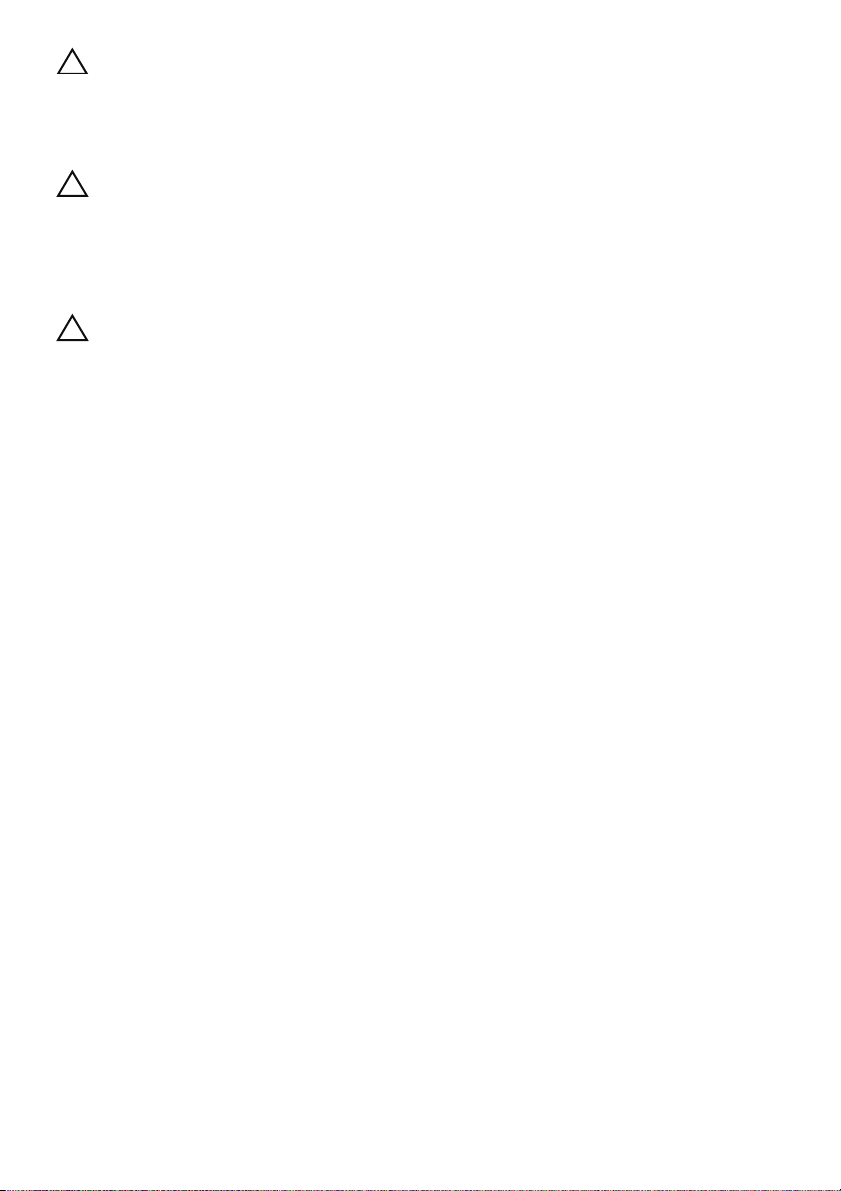
AVISO: antes de tocar em qualquer componente na parte interna do computador,
elimine a eletricidade estática de seu corpo tocando em uma superfície metálica
sem pintura, como o metal da parte traseira do computador. No decorrer do
trabalho, toque periodicamente em uma superfície metálica sem pintura para
dissipar a eletricidade estática, que pode danificar os componentes internos.
AVISO: ao desconectar um cabo, puxe-o pelo conector ou pela respectiva aba de
puxar e nunca pelo próprio cabo. Alguns cabos têm conectores com presilhas ou
parafusos de orelha que você precisará soltar antes de desconectar o cabo. Ao
desconectar os cabos, mantenha-os alinhados para evitar qualquer torção dos
conectores dos pinos. Ao ligar os cabos, certifique-se que os conectores e as
portas estejam orientados e alinhados corretamente.
AVISO: para desconectar o cabo de rede, primeiro desconecte-o do computador
e, em seguida, desconecte-o do dispositivo de rede.
Ferramentas recomendadas
Os procedimentos descritos neste documento podem exigir as seguintes ferramentas:
• Chave Phillips
• Chave sextavada
• Haste plástica
12 | Antes de começar
Page 13
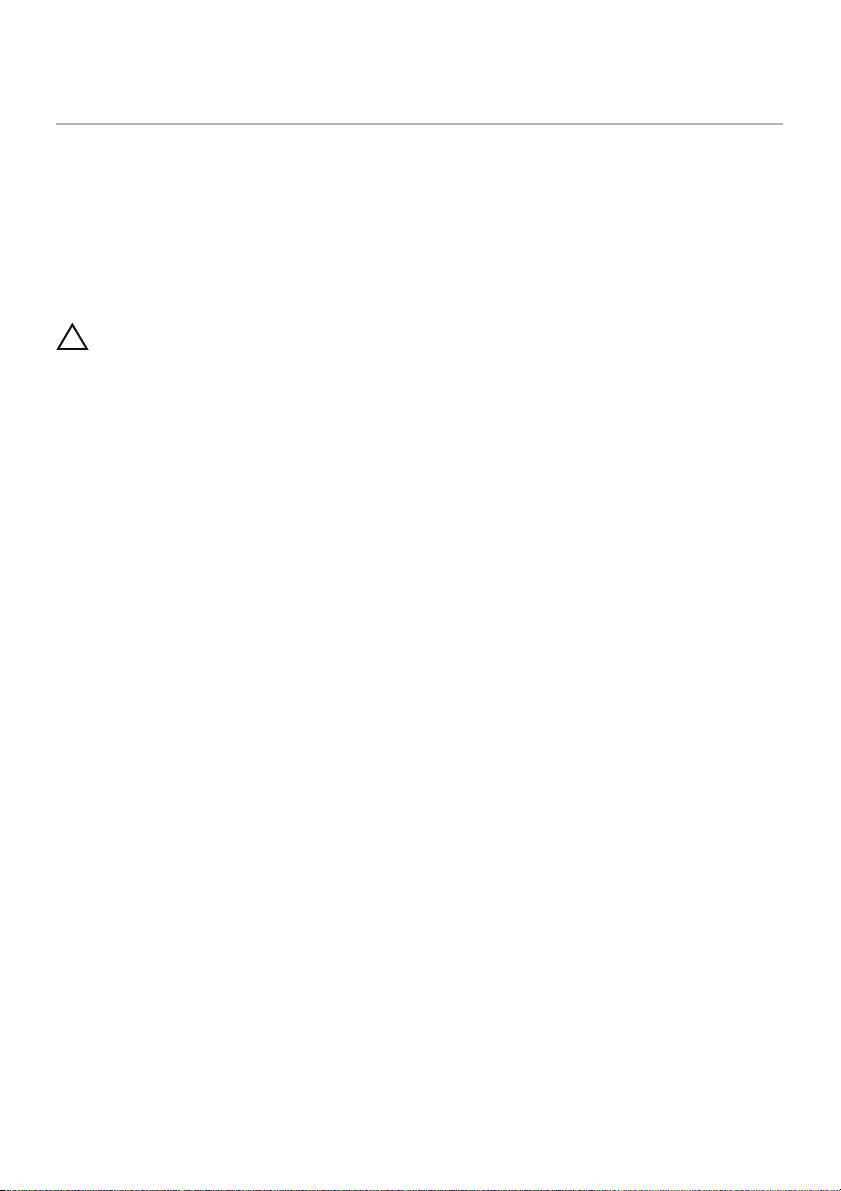
Depois de trabalhar na parte interna
3
Depois de concluir os procedimentos de substituição, certifique-se do seguinte:
• Recoloque todos os parafusos e certifique-se de que nenhum foi esquecido
dentro do computador
• Coloque o computador na posição vertical
• Conecte quaisquer dispositivos externos, cabos, placas e quaisquer outras peças
que você tenha removido antes de trabalhar no computador
• Conecte o computador e todos os dispositivos conectados às tomadas elétricas
AVISO: antes de ligar o computador, recoloque todos os parafusos e certifique-se
de que nenhum foi esquecido dentro do computador. A negligência no cumprimento
desta instrução pode resultar em danos ao computador.
do computador
Depois de trabalhar na parte interna do computador | 13
Page 14
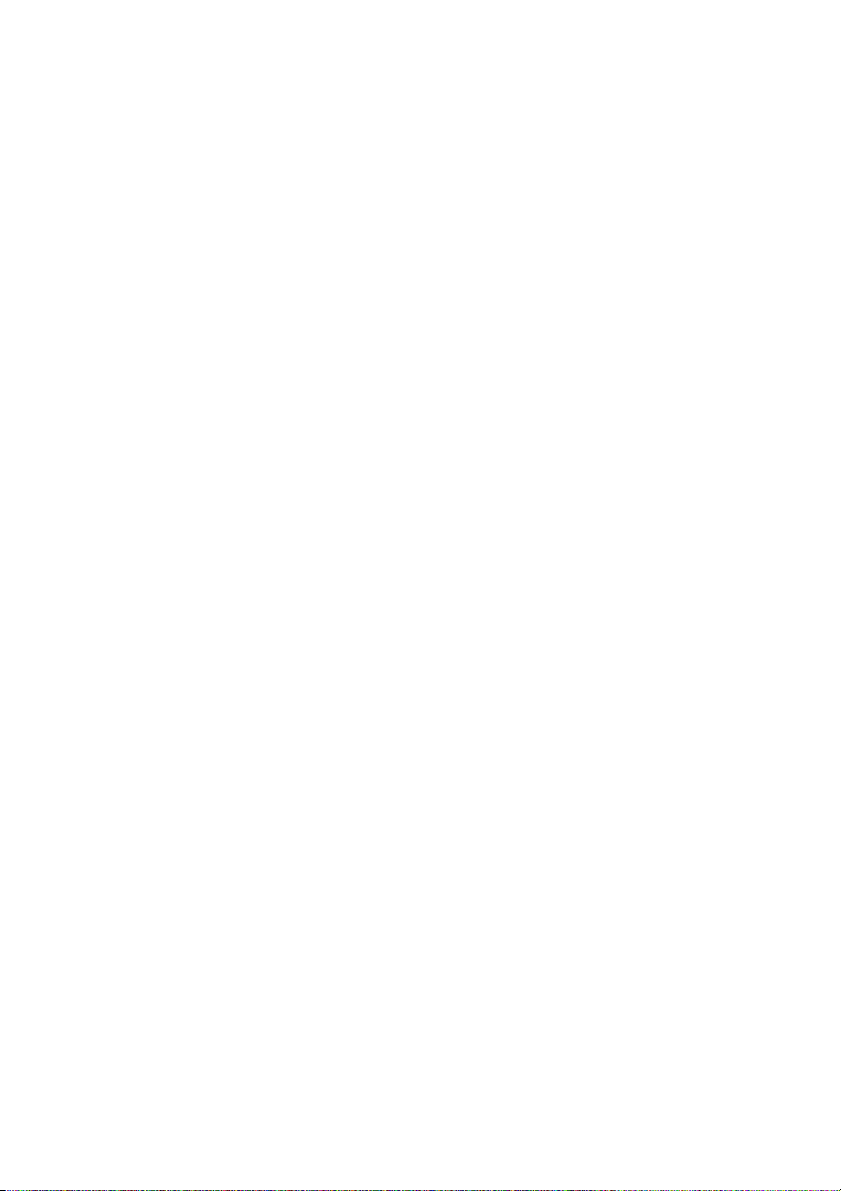
14 | Depois de trabalhar na parte interna do computador
Page 15
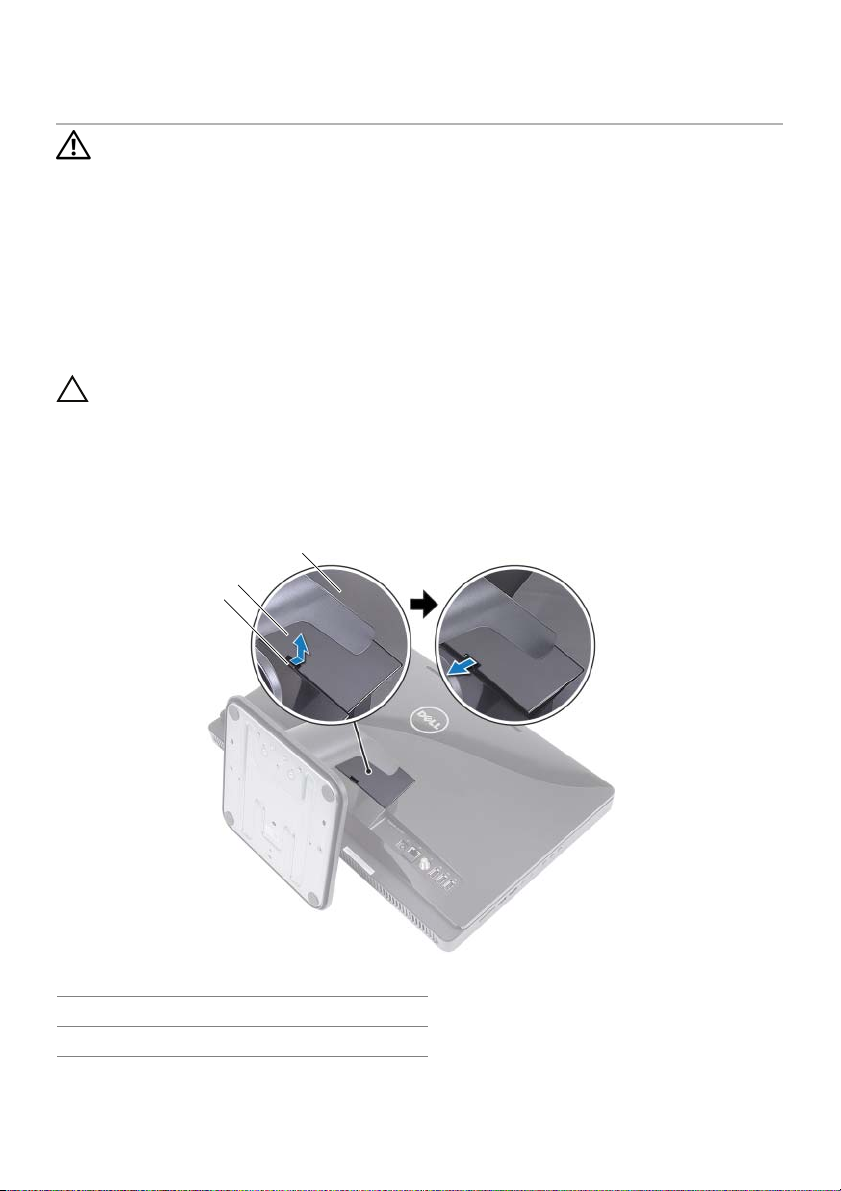
4
Tampa do suporte
ADVERTÊNCIA:
instruções de segurança fornecidas com seu computador e siga as instruções
em “Antes de começar” na página 11. Para obter informações adicionais sobre
as melhores práticas de segurança, consulte a página inicial de conformidade
normativa em dell.com/regulatory_compliance.
antes de trabalhar na parte interna do computador, leia as
Como remover a tampa do suporte
Procedimento
AVISO: antes de abrir o computador, certifique-se de que ele esteja apoiado sobre
um tecido macio ou uma superfície limpa para evitar que a tela seja arranhada.
1 Coloque o computador voltado para baixo em uma superfície nivelada.
2 Pressione a aba na tampa do suporte e levante a tampa do suporte.
3 Deslize e remova a tampa do suporte do computador.
3
2
1
1 guia 2 tampa do suporte
3 tampa traseira
Tampa do suporte | 15
Page 16

Como recolocar a tampa do suporte
Procedimento
1 Deslize as abas na tampa do suporte para dentro dos slots na tampa traseira.
2 Coloque a tampa do suporte até que se encaixe no lugar com um clique.
3 Siga as instruções descritas em “Depois de trabalhar na parte interna do
computador” na página 13.
16 | Tampa do suporte
Page 17
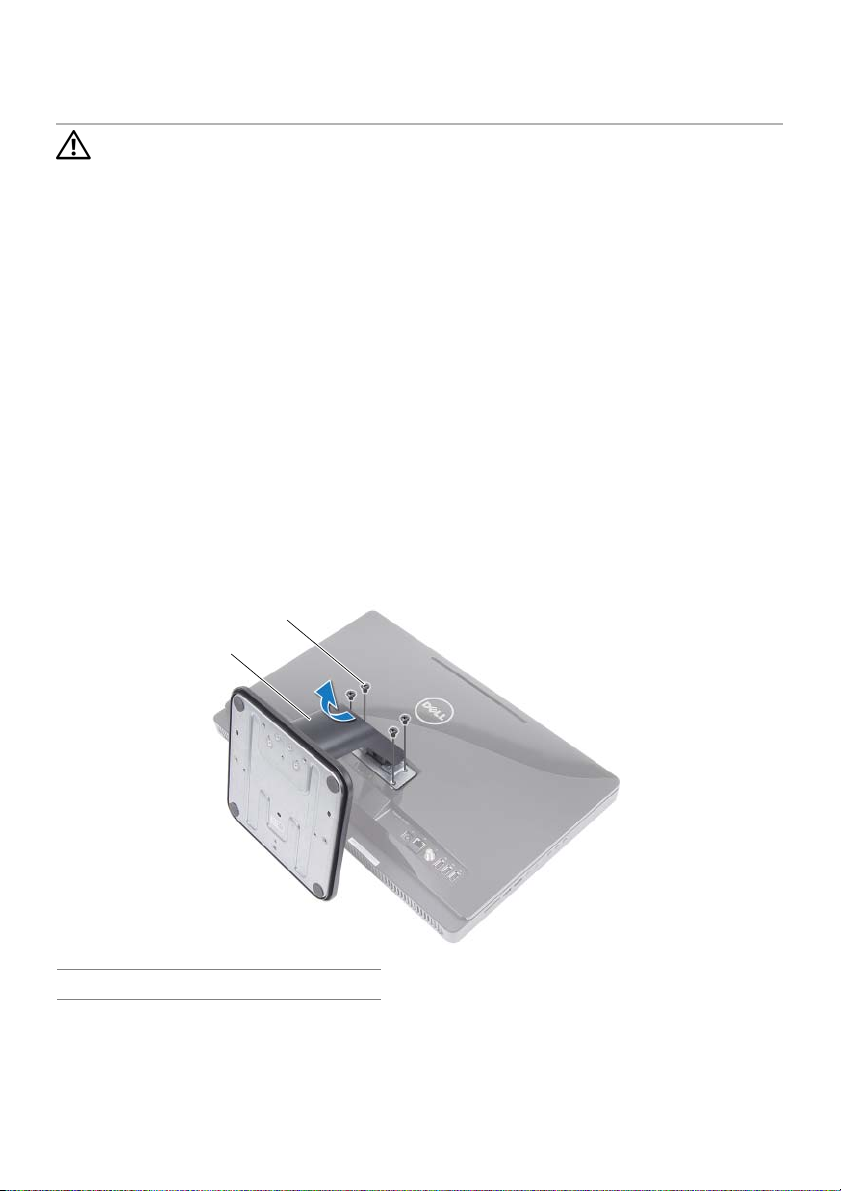
5
Suporte
ADVERTÊNCIA:
instruções de segurança fornecidas com seu computador e siga as instruções
em “Antes de começar” na página 11. Para obter informações adicionais sobre as
melhores práticas de segurança, consulte a página inicial de conformidade
normativa em dell.com/regulatory_compliance.
antes de trabalhar na parte interna do computador, leia as
Como remover o suporte
Pré-requisitos
Remova a tampa do suporte. Consulte “Como remover a tampa do suporte”
na página 15.
Procedimento
1 Remova os parafusos que prendem o suporte ao chassi.
2 Gire o suporte para cima e deslize-o removendo-o do computador.
2
1
1 suporte 2 parafusos (4)
Suporte | 17
Page 18
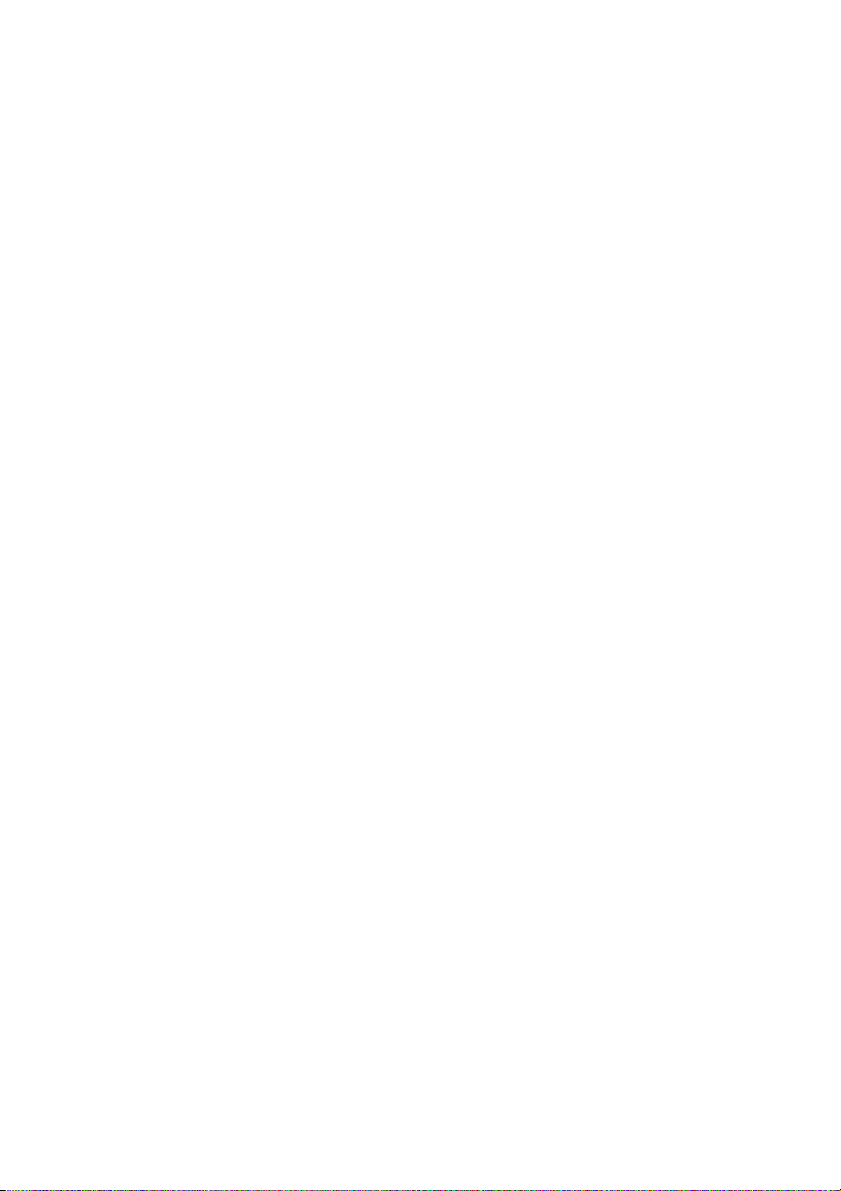
Como recolocar o suporte
Procedimento
1 Deslize as abas no suporte para dentro dos slots na tampa traseira.
2 Recoloque os parafusos que prendem o suporte ao chassi.
Pós-requisitos
1 Recoloque a tampa do suporte. Consulte “Como recolocar a tampa do suporte”
na página 16.
2 Siga as instruções descritas em “Depois de trabalhar na parte interna do
computador” na página 13.
18 | Suporte
Page 19
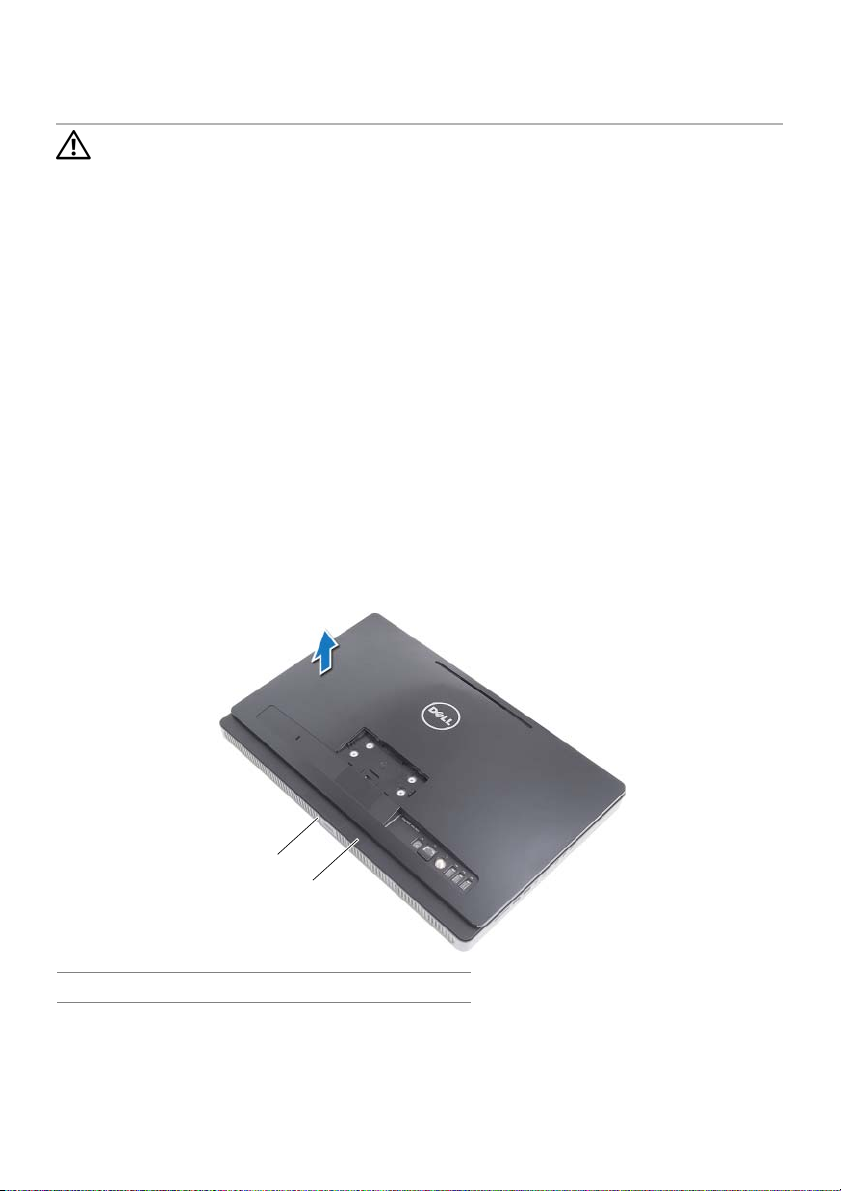
6
Tampa traseira
ADVERTÊNCIA:
instruções de segurança fornecidas com seu computador e siga as instruções
em “Antes de começar” na página 11. Para obter informações adicionais sobre
as melhores práticas de segurança, consulte a página inicial de conformidade
normativa em dell.com/regulatory_compliance.
antes de trabalhar na parte interna do computador, leia as
Como remover a tampa traseira
Pré-requisitos
1 Remova a tampa do suporte. Consulte “Como remover a tampa do suporte”
na página 15.
2 Remova o suporte. Consulte “Como remover o suporte” na página 17.
Procedimento
1 Começando de um ponto acima da unidade óptica, solte a tampa traseira
da moldura intermediária.
2 Levante a tampa traseira e remova-a do computador.
1
2
1 moldura intermediária 2 tampa traseira
Tampa traseira | 19
Page 20
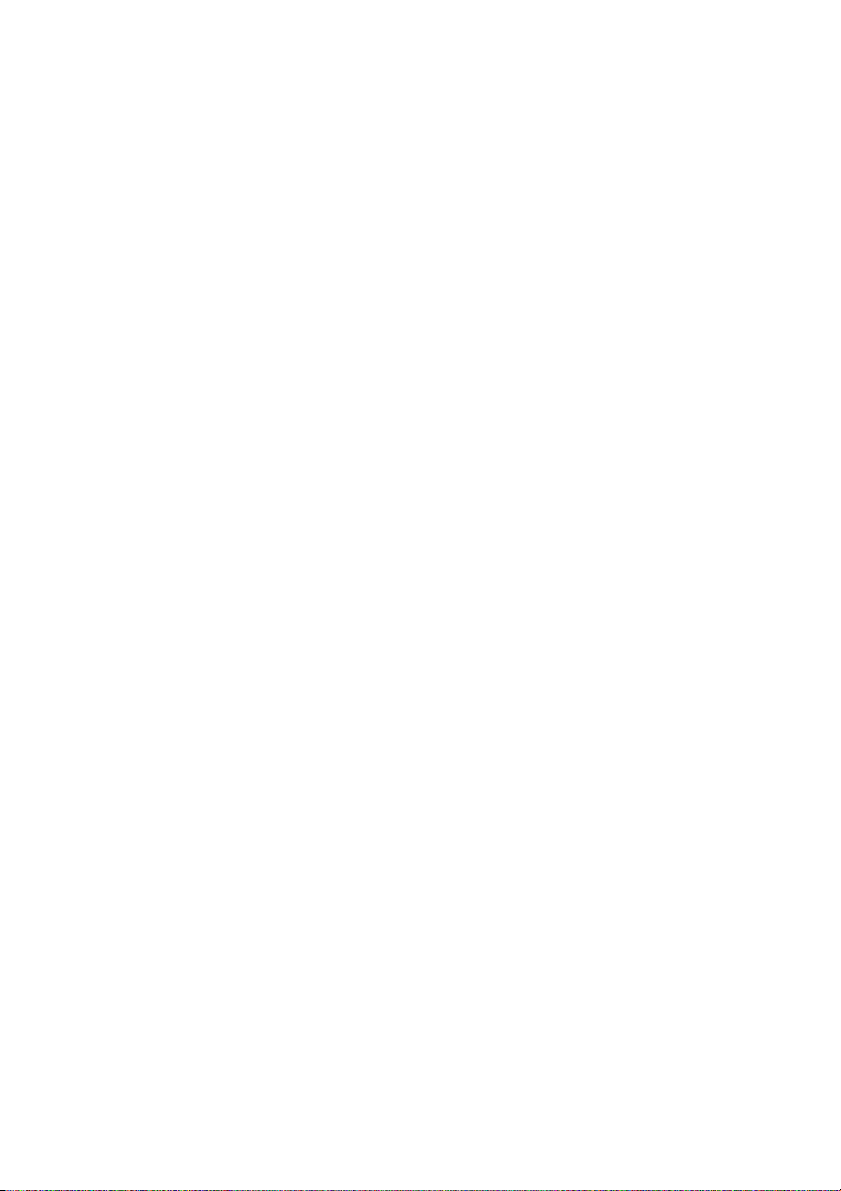
Como recolocar a tampa traseira
Procedimento
Alinhe as guias na tampa traseira com as guias na moldura intermediária e encaixe
a tampa traseira no lugar.
Pós-requisitos
1 Recoloque o suporte. Consulte “Como recolocar o suporte” na página 18.
2 Recoloque a tampa do suporte. Consulte “Como recolocar a tampa do suporte”
na página 16.
3 Siga as instruções descritas em “Depois de trabalhar na parte interna do
computador” na página 13.
20 | Tampa traseira
Page 21
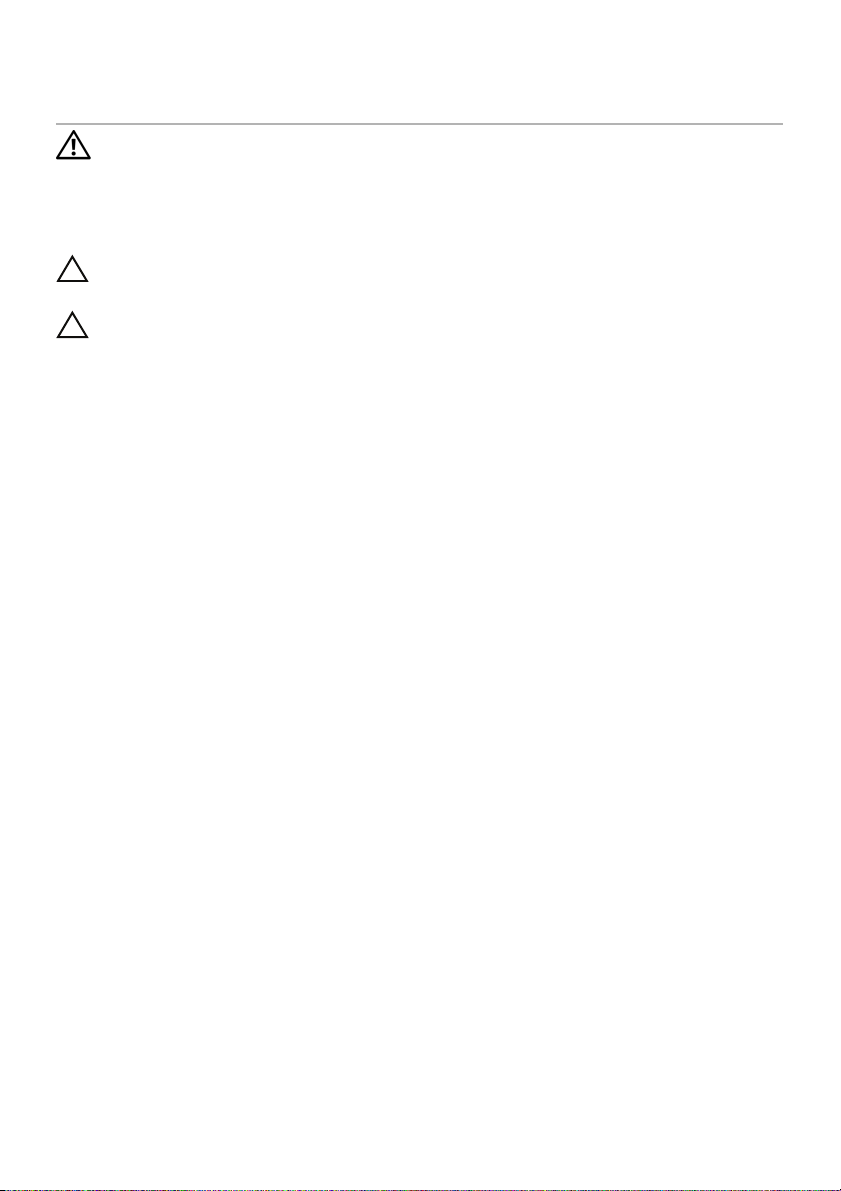
7
Disco rígido
ADVERTÊNCIA:
instruções de segurança fornecidas com seu computador e siga as instruções
em “Antes de começar” na página 11. Para obter informações adicionais sobre
as melhores práticas de segurança, consulte a página inicial de conformidade
normativa em dell.com/regulatory_compliance.
AVISO: para evitar a perda de dados, não remova o disco rígido enquanto
o computador estiver Ligado ou no estado de Suspensão.
AVISO: os discos rígidos são extremamente frágeis. Tome cuidado ao manuseá-los.
antes de trabalhar na parte interna do computador, leia as
Como remover o disco rígido
Pré-requisitos
1 Remova a tampa do suporte. Consulte “Como remover a tampa do suporte”
na página 15.
2 Remova o suporte. Consulte “Como remover o suporte” na página 17.
3 Remova a tampa traseira. Consulte “Como remover a tampa traseira” na página 19.
Disco rígido | 21
Page 22
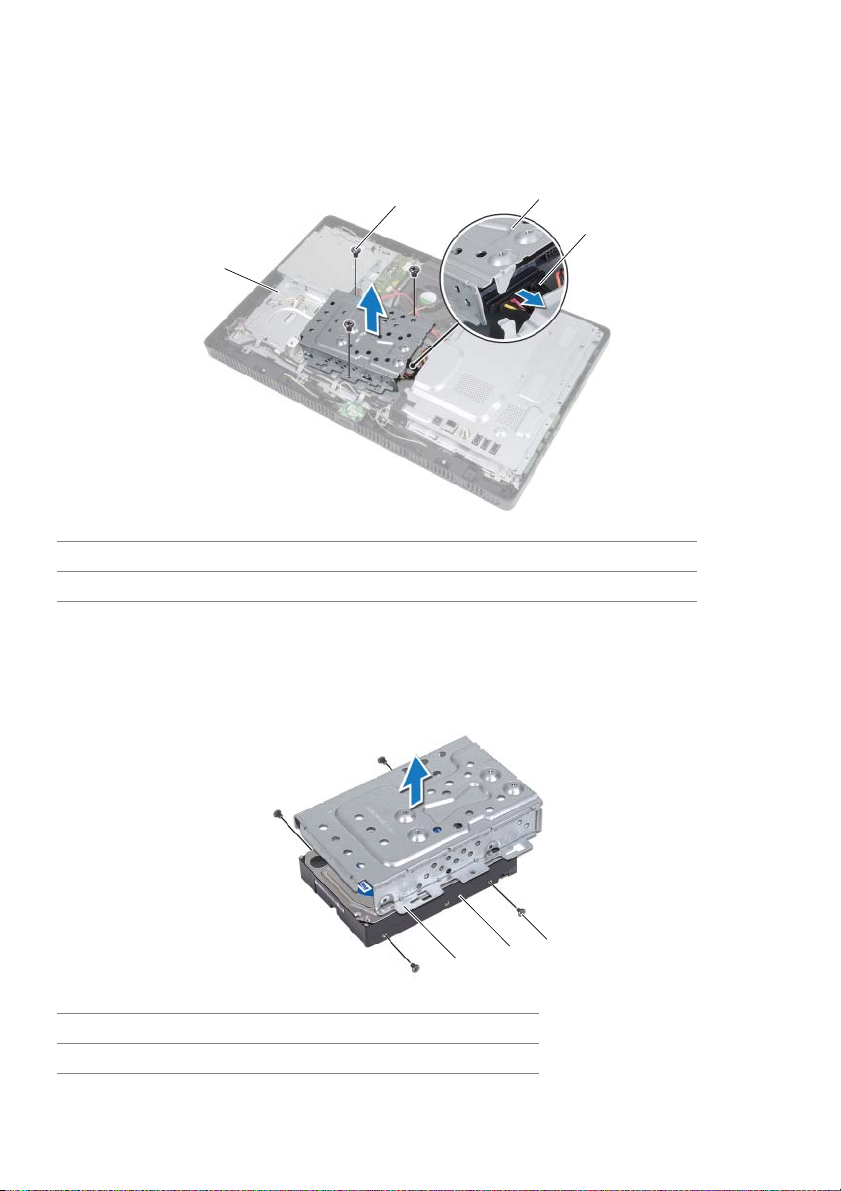
Procedimento
1 Remova os parafusos que prendem o conjunto do disco rígido ao chassi.
2 Deslize e levante o conjunto do disco rígido e, em seguida, desconecte o cabo
de alimentação e de dados do conector no disco rígido.
2
1
1 chassi 2 parafuso (3)
3 conjunto do disco rígido 4 cabo de energia e dados
3 Remova os parafusos que fixam o compartimento do disco rígido ao disco rígido.
4 Levante o compartimento do disco rígido removendo-o do disco rígido.
3
4
1
1 compartimento do disco rígido 2 disco rígido
3 parafusos (4)
22 | Disco rígido
3
2
Page 23
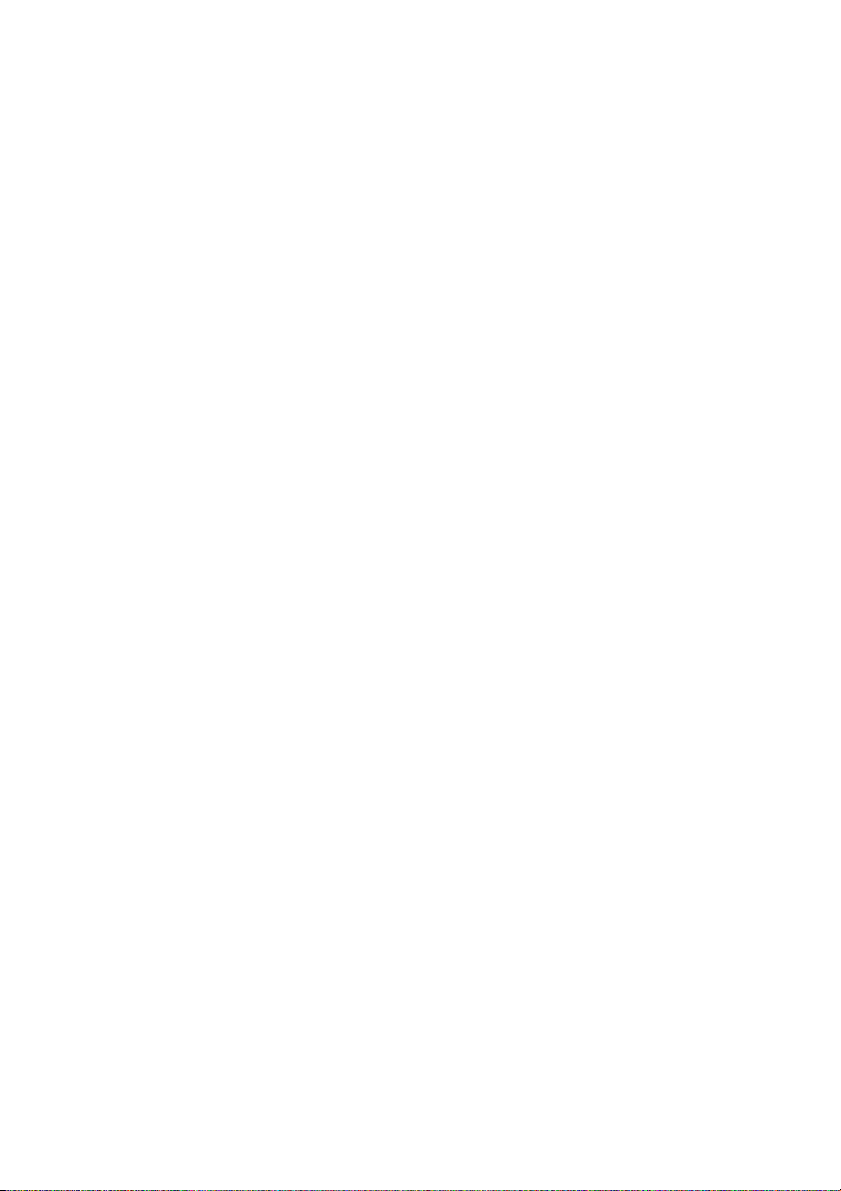
Como recolocar o disco rígido
Procedimento
1 Alinhe os orifícios dos parafusos no compartimento do disco rígido com os orifícios
dos parafusos no disco rígido.
2 Recoloque os parafusos que fixam o compartimento do disco rígido ao disco rígido.
3 Conecte o cabo de alimentação e dados ao conector no conjunto do disco rígido.
4 Coloque o conjunto do disco rígido no chassi e deslize-o até seu lugar. Assegure-se
de que os slots no compartimento do disco rígido estejam presos sob as guias
no chassi.
5 Recoloque os parafusos que prendem o conjunto do disco rígido ao chassi.
Pós-requisitos
1 Recoloque a tampa traseira. Consulte “Como recolocar a tampa traseira”
na página 20.
2 Recoloque o suporte. Consulte “Como recolocar o suporte” na página 18.
3 Recoloque a tampa do suporte. Consulte “Como recolocar a tampa do suporte”
na página 16.
4 Siga as instruções descritas em “Depois de trabalhar na parte interna do
computador” na página 13.
Disco rígido | 23
Page 24
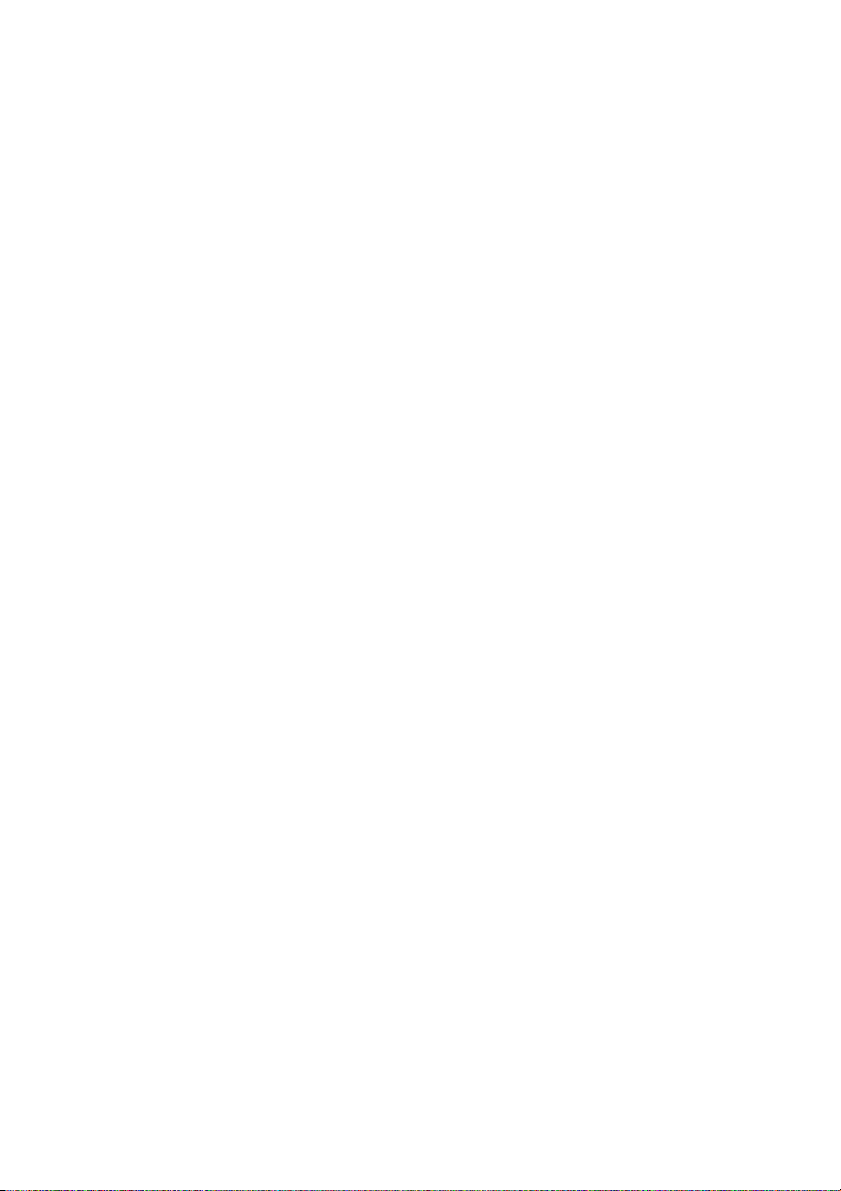
24 | Disco rígido
Page 25
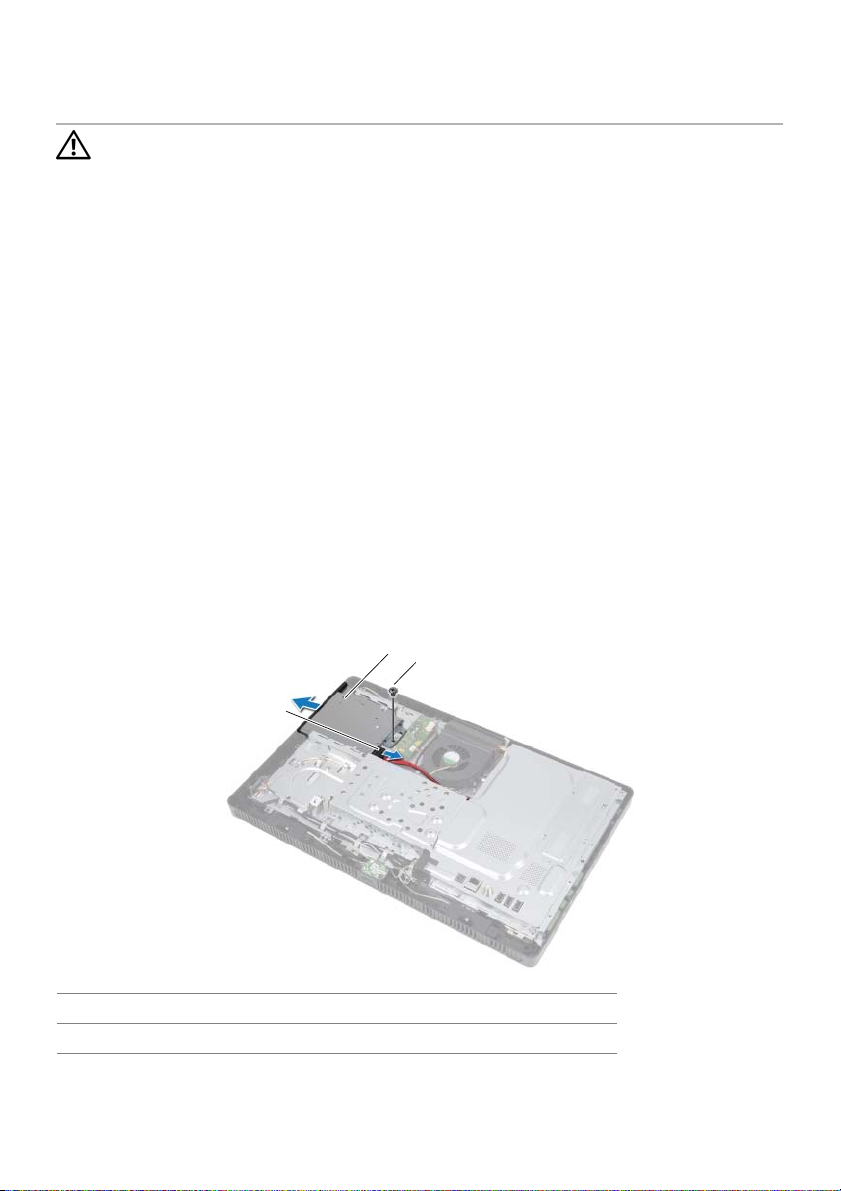
8
Unidade óptica
ADVERTÊNCIA:
instruções de segurança fornecidas com seu computador e siga as instruções
em “Antes de começar” na página 11. Para obter informações adicionais sobre
as melhores práticas de segurança, consulte a página inicial de conformidade
normativa em dell.com/regulatory_compliance.
antes de trabalhar na parte interna do computador, leia as
Como remover a unidade óptica
Pré-requisitos
1 Remova a tampa do suporte. Consulte “Como remover a tampa do suporte”
na página 15.
2 Remova o suporte. Consulte “Como remover o suporte” na página 17.
3 Remova a tampa traseira. Consulte “Como remover a tampa traseira” na página 19.
Procedimento
1 Desconecte o cabo de energia e dados do conector no conjunto da unidade ótica.
2 Remova o parafuso que prende o conjunto da unidade ótica ao chassi.
3 Deslize o conjunto da unidade ótica para fora do respectivo compartimento.
2
3
1
1 cabo de energia e dados 2 conjunto da unidade ótica
3 parafuso
Unidade óptica | 25
Page 26

4 Solte cuidadosamente o painel frontal da unidade óptica e remova-o do conjunto
da unidade óptica.
5 Remova os parafusos que fixam o suporte da unidade óptica à unidade óptica.
6 Remova o suporte da unidade óptica.
4
3
1
1 painel frontal da unidade óptica 2 unidade ótica
3 suporte da unidade ótica 4 parafusos (2)
2
Como recolocar a unidade óptica
Procedimento
1 Alinhe os orifícios dos parafusos no suporte da unidade óptica com os orifícios dos
parafusos na unidade óptica.
2 Recoloque os parafusos que fixam o suporte da unidade óptica à unidade óptica.
3 Alinhe as abas do painel frontal da unidade óptica aos slots no conjunto da unidade
óptica e encaixe o painel frontal no lugar.
4 Insira o conjunto da unidade ótica no respectivo compartimento até que se
encaixe totalmente.
5 Recoloque o parafuso que prende o conjunto da unidade óptica ao chassi.
6 Conecte o cabo de alimentação e dados ao conector no conjunto da unidade óptica.
Pós-requisitos
1 Recoloque a tampa traseira. Consulte “Como recolocar a tampa traseira”
na página 20.
2 Recoloque o suporte. Consulte “Como recolocar o suporte” na página 18.
3 Recoloque a tampa do suporte. Consulte “Como recolocar a tampa do suporte”
na página 16.
4 Siga as instruções descritas em “Depois de trabalhar na parte interna do
computador” na página 13.
26 | Unidade óptica
Page 27

9
Placa B-CAS (somente Japão)
ADVERTÊNCIA:
instruções de segurança fornecidas com seu computador e siga as instruções
em “Antes de começar” na página 11. Para obter informações adicionais sobre
as melhores práticas de segurança, consulte a página inicial de conformidade
normativa em dell.com/regulatory_compliance.
antes de trabalhar na parte interna do computador, leia as
Como remover a placa B-CAS
Pré-requisitos
1 Remova a tampa do suporte. Consulte “Como remover a tampa do suporte”
na página 15.
2 Remova o suporte. Consulte “Como remover o suporte” na página 17.
3 Remova a tampa traseira. Consulte “Como remover a tampa traseira” na página 19.
Procedimento
1 Remova o parafuso que prende a placa B-CAS à moldura intermediária.
2 Vire a placa B-CAS de cabeça para baixo.
3 Desconecte o cabo da placa B-CAS do conector na placa B-CAS.
4 Levante a placa B-CAS e remova-a do computador.
3
2
1
4
1 moldura intermediária 2 placa B-CAS
3 parafuso 4 cabo da placa B-CAS
Placa B-CAS (somente Japão) | 27
Page 28
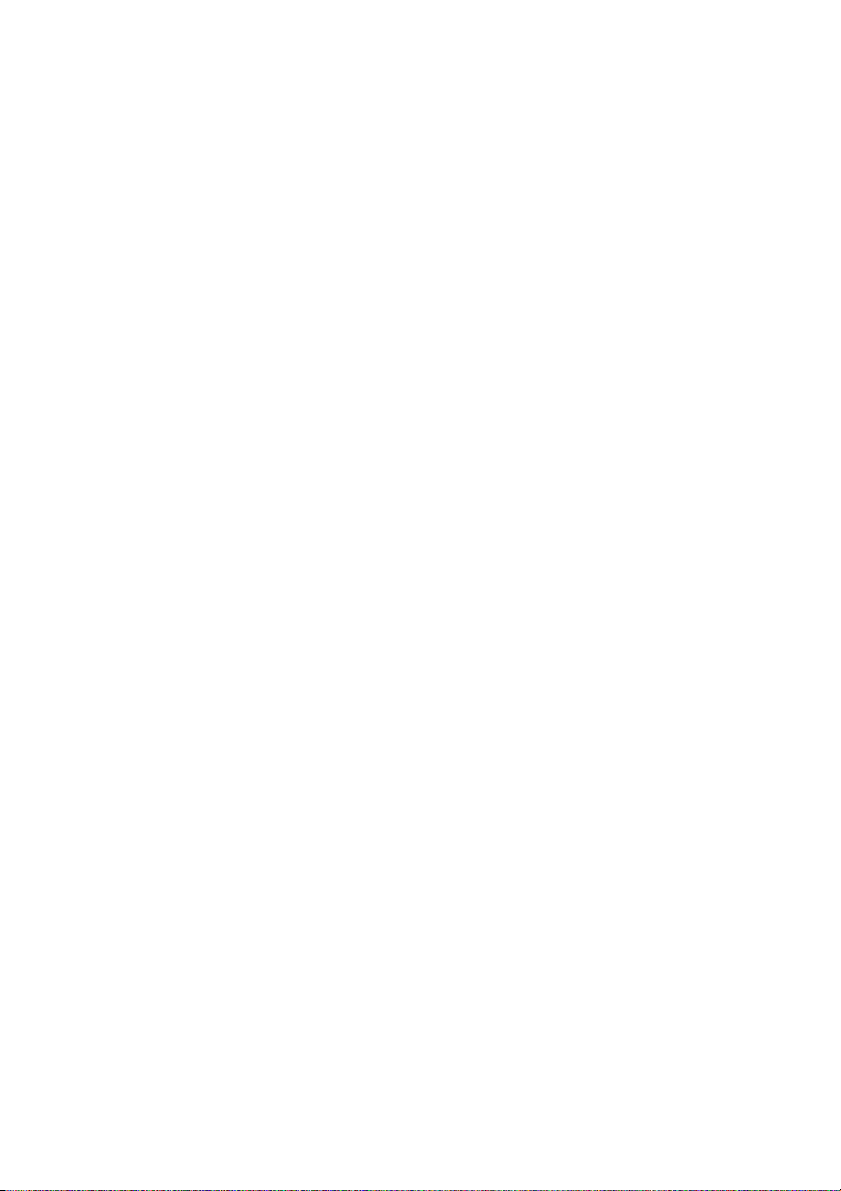
Como recolocar a placa B-CAS
Procedimento
1 Conecte o cabo da placa B-CAS ao conector na placa B-CAS.
2 Vire a placa B-CAS de cabeça para baixo.
3 Alinhe o orifício do parafuso na placa B-CAS com o orifício do parafuso na
moldura intermediária.
4 Recoloque o parafuso que prende a placa B-CAS à moldura intermediária.
Pós-requisitos
1 Recoloque a tampa traseira. Consulte “Como recolocar a tampa traseira”
na página 20.
2 Recoloque o suporte. Consulte “Como recolocar o suporte” na página 18.
3 Recoloque a tampa do suporte. Consulte “Como recolocar a tampa do suporte”
na página 16.
4
Siga as instruções descritas em
na página 13.
“Depois de trabalhar na parte interna do computador”
28 | Placa B-CAS (somente Japão)
Page 29
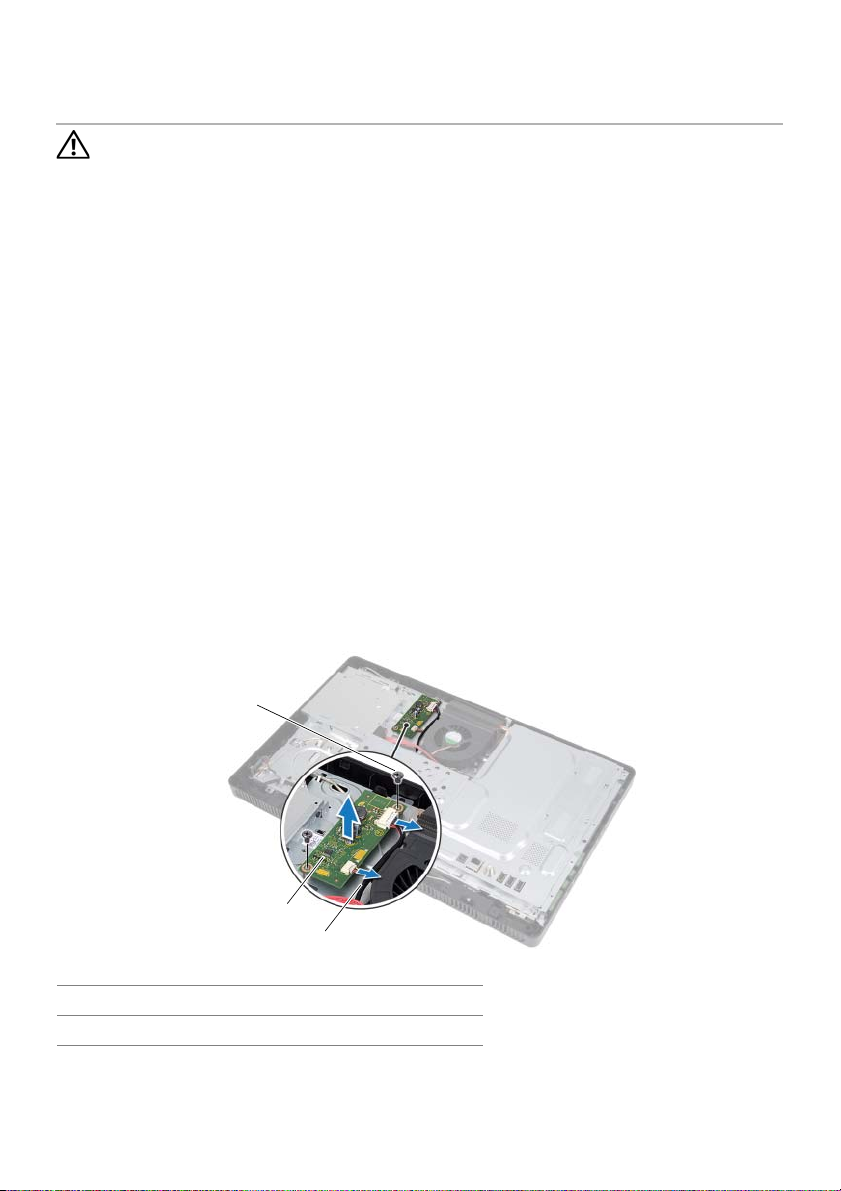
10
Placa conversora
ADVERTÊNCIA:
instruções de segurança fornecidas com seu computador e siga as instruções
em “Antes de começar” na página 11. Para obter informações adicionais sobre
as melhores práticas de segurança, consulte a página inicial de conformidade
normativa em dell.com/regulatory_compliance.
antes de trabalhar na parte interna do computador, leia as
Como remover a placa conversora
Pré-requisitos
1 Remova a tampa do suporte. Consulte “Como remover a tampa do suporte”
na página 15.
2 Remova o suporte. Consulte “Como remover o suporte” na página 17.
3 Remova a tampa traseira. Consulte “Como remover a tampa traseira” na página 19.
Procedimento
1 Desconecte os cabos dos conectores da placa conversora.
2 Remova os parafusos que fixam a placa conversora ao chassi.
3 Levante e remova a placa conversora do chassi.
1
2
3
1 parafusos (2) 2 placa conversora
3cabos (2)
Placa conversora | 29
Page 30
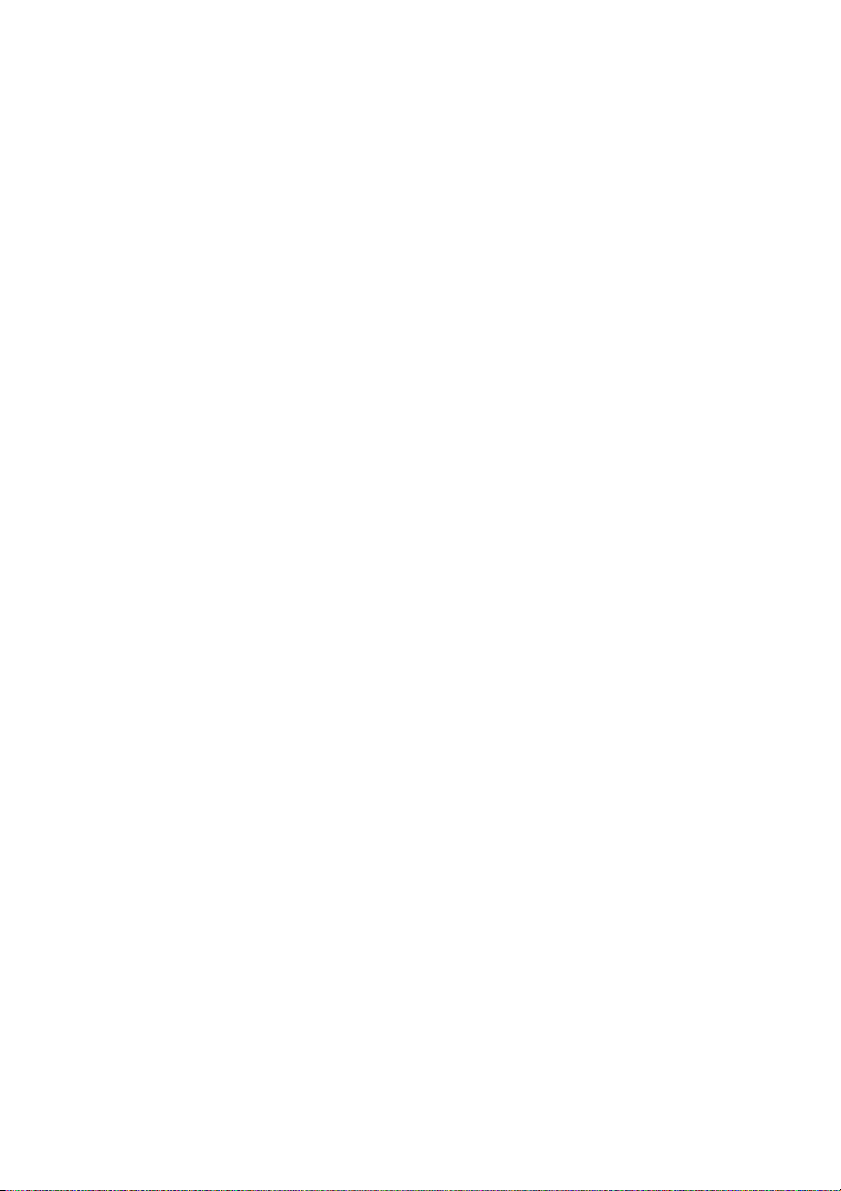
Como recolocar a placa conversora
Procedimento
1 Alinhe os orifícios dos parafusos da placa conversora com os orifícios
dos parafusos no chassi.
2 Recoloque os parafusos que fixam a placa conversora ao chassi.
3 Conecte os cabos aos conectores na placa conversora.
Pós-requisitos
1 Recoloque a tampa traseira. Consulte “Como recolocar a tampa traseira”
na página 20.
2 Recoloque o suporte. Consulte “Como recolocar o suporte” na página 18.
3 Recoloque a tampa do suporte. Consulte “Como recolocar a tampa do suporte”
na página 16.
4 Siga as instruções descritas em “Depois de trabalhar na parte interna do
computador” na página 13.
30 | Placa conversora
Page 31

11
Módulo(s) de memória
ADVERTÊNCIA:
instruções de segurança fornecidas com seu computador e siga as instruções
em “Antes de começar” na página 11. Para obter informações adicionais sobre
as melhores práticas de segurança, consulte a página inicial de conformidade
normativa em dell.com/regulatory_compliance.
antes de trabalhar na parte interna do computador, leia as
Como remover o(s) módulo(s) de memória
Pré-requisitos
1 Remova a tampa do suporte. Consulte “Como remover a tampa do suporte”
na página 15.
2 Remova o suporte. Consulte “Como remover o suporte” na página 17.
3 Remova a tampa traseira. Consulte “Como remover a tampa traseira” na página 19.
Procedimento
1 Remova o parafuso que prende a blindagem de módulo de memória à blindagem
da placa do sistema.
2 Deslize a blindagem de módulo de memória em direção à parte superior do
computador e levante-a removendo-a da blindagem da placa do sistema.
1
2
3
1 blindagem da placa do sistema 2 parafuso
3 blindagem de módulo de memória
Módulo(s) de memória | 31
Page 32

3 Use as pontas dos dedos para afastar com cuidado os clipes de fixação em cada
extremidade do conector do módulo de memória até que o módulo se solte.
4 Remova o módulo de memória de seu conector.
1
3
2
1 conector do módulo de memória 2 clipes de fixação (2)
3 módulo de memória
32 | Módulo(s) de memória
Page 33

Como recolocar o(s) módulo(s) de memória
Procedimento
1 Alinhe o entalhe no módulo de memória à guia no conector do módulo de memória.
2
Em um ângulo de 45 graus, deslize o módulo de memória com firmeza no conector
e pressione-o até ouvir um clique de encaixe. Se não ouvir o clique, remova
o módulo e recoloque-o.
NOTA: se o módulo de memória não for instalado corretamente, o computador
pode não ser inicializado.
2
1
1guia 2entalhe
3 Insira as guias na blindagem de módulo de memória nos encaixes na blindagem
da placa do sistema e, em seguida, deslize a blindagem de módulo de memória em
direção à parte inferior do computador. Assegure-se de que o orifício do parafuso
na blindagem de módulo de memória esteja alinhado com o orifício do parafuso na
blindagem da placa do sistema.
4 Recoloque o parafuso que prende a blindagem de módulo de memória à blindagem
da placa do sistema.
Pós-requisitos
1 Recoloque a tampa traseira. Consulte “Como recolocar a tampa traseira”
na página 20.
2 Recoloque o suporte. Consulte “Como recolocar o suporte” na página 18.
3 Recoloque a tampa do suporte. Consulte “Como recolocar a tampa do suporte”
na página 16.
4
Siga as instruções descritas em
na página 13.
“Depois de trabalhar na parte interna do computador”
Módulo(s) de memória | 33
Page 34

Na inicialização, o computador detecta o(s) módulo(s) de memória e atualiza
automaticamente as informações de configuração do sistema.
Para confirmar a quantidade de memória instalada no computador:
Clique em Iniciar → Painel de Controle→ Sistema e Segurança→ Sistema.
34 | Módulo(s) de memória
Page 35

12
Blindagem da placa do sistema
ADVERTÊNCIA:
instruções de segurança fornecidas com seu computador e siga as instruções
em “Antes de começar” na página 11. Para obter informações adicionais sobre
as melhores práticas de segurança, consulte a página inicial de conformidade
normativa em dell.com/regulatory_compliance.
antes de trabalhar na parte interna do computador, leia as
Como remover a blindagem da placa do sistema
Pré-requisitos
1 Remova a tampa do suporte. Consulte “Como remover a tampa do suporte”
na página 15.
2 Remova o suporte. Consulte “Como remover o suporte” na página 17.
3 Remova a tampa traseira. Consulte “Como remover a tampa traseira” na página 19.
Procedimento
1 Remova os parafusos que fixam a blindagem da placa do sistema ao chassi.
2
Com cuidado, levante a blindagem da placa do sistema e vire-a de cabeça para baixo.
1 parafusos (5) 2 blindagem da placa do sistema
Blindagem da placa do sistema | 35
2
1
Page 36

3 Desconecte o cabo do conector de entrada da antena do conector na placa
sintonizadora de TV.
4 Remova o conector de entrada da antena. Consulte “Como remover o conector de
entrada da antena” na página 39.
3
2
1
1 blindagem da placa do sistema 2 cabo do conector de entrada da antena
3 placa sintonizadora de TV
Como recolocar a blindagem da placa do sistema
Procedimento
1 Recoloque o conector de entrada da antena. Consulte “Como recolocar
o conector de entrada da antena” na página 40.
2 Conecte o cabo do conector de entrada da antena ao conector na placa
sintonizadora de TV.
3 Vire a blindagem da placa do sistema de ponta cabeça e alinhe os orifícios
dos parafusos na blindagem da placa do sistema com os orifícios dos parafusos
no chassi.
4 Recoloque os parafusos que fixam a blindagem da placa do sistema ao chassi.
36 | Blindagem da placa do sistema
Page 37

Pós-requisitos
1 Recoloque a tampa traseira. Consulte “Como recolocar a tampa traseira”
na página 20.
2 Recoloque o suporte. Consulte “Como recolocar o suporte” na página 18.
3 Recoloque a tampa do suporte. Consulte “Como recolocar a tampa do suporte”
na página 16.
4 S
iga as instruções descritas em
na página 13.
“Depois de trabalhar na parte interna do computador”
Blindagem da placa do sistema | 37
Page 38

38 | Blindagem da placa do sistema
Page 39

13
Conector de entrada da antena
ADVERTÊNCIA:
instruções de segurança fornecidas com seu computador e siga as instruções
em “Antes de começar” na página 11. Para obter informações adicionais sobre
as melhores práticas de segurança, consulte a página inicial de conformidade
normativa em dell.com/regulatory_compliance.
antes de trabalhar na parte interna do computador, leia as
Como remover o conector de entrada da antena
Pré-requisitos
1 Remova a tampa do suporte. Consulte “Como remover a tampa do suporte”
na página 15.
2 Remova o suporte. Consulte “Como remover o suporte” na página 17.
3 Remova a tampa traseira. Consulte “Como remover a tampa traseira” na página 19.
4 Remova a blindagem da placa de sistema. Consulte “Como remover a blindagem
da placa do sistema” na página 35.
Procedimento
1 Remova a porca sextavada que prende o conector de entrada da antena à blindagem
da placa do sistema.
2 Deslize o conector da entrada da antena pelo slot na proteção da placa de sistema.
3 Remova o conector da entrada da antena juntamente com o cabo e remova-o da
proteção da placa de sistema.
1 conector da entrada da antena 2 porca sextavada
Conector de entrada da antena | 39
1
2
Page 40

Como recolocar o conector de entrada da antena
Procedimento
1 Deslize o conector da entrada da antena para dentro do slot na proteção da
placa de sistema.
2 Recoloque a porca sextavada que prende o conector de entrada da antena
à blindagem da placa do sistema.
Pós-requisitos
1 Recoloque a blindagem da placa de sistema. Consulte “Como recolocar
a blindagem da placa do sistema” na página 36.
2 Recoloque a tampa traseira. Consulte “Como recolocar a tampa traseira”
na página 20.
3 Recoloque o suporte. Consulte “Como recolocar o suporte” na página 18.
4 Recoloque a tampa do suporte. Consulte “Como recolocar a tampa do suporte”
na página 16.
5
Siga as instruções descritas em
na página 13.
“Depois de trabalhar na parte interna do computador”
40 | Conector de entrada da antena
Page 41

14
Módulos da antena
ADVERTÊNCIA:
instruções de segurança fornecidas com seu computador e siga as instruções
em “Antes de começar” na página 11. Para obter informações adicionais sobre
as melhores práticas de segurança, consulte a página inicial de conformidade
normativa em dell.com/regulatory_compliance.
antes de trabalhar na parte interna do computador, leia as
Como remover os módulos da antena
Pré-requisitos
1 Remova a tampa do suporte. Consulte “Como remover a tampa do suporte”
na página 15.
2 Remova o suporte. Consulte “Como remover o suporte” na página 17.
3 Remova a tampa traseira. Consulte “Como remover a tampa traseira” na página 19.
4 Remova a blindagem da placa de sistema. Consulte “Como remover a blindagem
da placa do sistema” na página 35.
Procedimento
1 Desconecte os cabos da antena dos conectores da miniplaca de rede sem fio.
2 Observe o roteamento dos cabos da antena e remova-os das guias de
encaminhamento.
3 Remova os módulos de antena do chassi.
3
1
2
1 cabos da antena (2) 2 módulos da antena (2)
3 miniplaca de rede sem fio
Módulos da antena | 41
Page 42

Como recolocar os módulos da antena
Procedimento
1 Prenda os módulos da antena ao chassi.
2 Passe o cabo pelas guias de encaminhamento.
3 Conecte os cabos da antena aos conectores na miniplaca de rede sem fio.
Pós-requisitos
1 Recoloque a blindagem da placa de sistema. Consulte “Como recolocar
a blindagem da placa do sistema” na página 36.
2 Recoloque a tampa traseira. Consulte “Como recolocar a tampa traseira”
na página 20.
3 Recoloque o suporte. Consulte “Como recolocar o suporte” na página 18.
4 Recoloque a tampa do suporte. Consulte “Como recolocar a tampa do suporte”
na página 16.
5
Siga as instruções descritas em
na página 13.
“Depois de trabalhar na parte interna do computador”
42 | Módulos da antena
Page 43

15
Placa sintonizadora de TV (opcional)
ADVERTÊNCIA:
instruções de segurança fornecidas com seu computador e siga as instruções
em “Antes de começar” na página 11. Para obter informações adicionais sobre
as melhores práticas de segurança, consulte a página inicial de conformidade
normativa em dell.com/regulatory_compliance.
NOTA: a Dell não garante a compatibilidade com placas sintonizadoras de TV de
terceiros nem dá suporte a essas placas.
Se você incluiu uma placa sintonizadora de TV no pedido do computador, a placa já virá
instalada. Seu computador oferece suporte a um slot para miniplaca de tamanho integral
para uma placa sintonizadora de TV.
antes de trabalhar na parte interna do computador, leia as
Como remover a placa sintonizadora de TV
Pré-requisitos
1 Remova a tampa do suporte. Consulte “Como remover a tampa do suporte”
na página 15.
2 Remova o suporte. Consulte “Como remover o suporte” na página 17.
3 Remova a tampa traseira. Consulte “Como remover a tampa traseira” na página 19.
4 Remova a blindagem da placa de sistema. Consulte “Como remover a blindagem
da placa do sistema” na página 35.
Placa sintonizadora de TV (opcional) | 43
Page 44

Procedimento
1 Desconecte o cabo do conector na placa sintonizadora de TV.
2 Remova o parafuso que prende a placa sintonizadora de TV à placa de sistema.
3 Levante a placa sintonizadora de TV removendo-a do conector da placa de sistema.
1
2
3
1 cabo da placa sintonizadora de TV 2 parafuso
3 placa sintonizadora de TV
AVISO: quando a placa sintonizadora de TV não estiver no computador, guarde-a
na embalagem protetora antiestática. Consulte “Como se proteger contra descargas
eletrostáticas” nas informações de segurança fornecidas com o computador.
44 | Placa sintonizadora de TV (opcional)
Page 45

Como recolocar a placa sintonizadora de TV
Procedimento
AVISO: para evitar danos à placa sintonizadora de TV, verifique se não há nenhum
cabo sob ela.
1 Alinhe o entalhe na placa sintonizadora de TV com a aba no conector da placa
do sistema.
2 Em um ângulo de 45 graus, insira a placa sintonizadora de TV no conector da placa
do sistema.
3 Pressione a outra extremidade da placa sintonizadora de TV para baixo e recoloque
o parafuso que prende a placa sintonizadora de TV ao conector da placa de sistema.
4 Conecte o cabo da placa sintonizadora de TV ao conector na placa sintonizadora
de TV.
Pós-requisitos
1 Recoloque a blindagem da placa de sistema. Consulte “Como recolocar
a blindagem da placa do sistema” na página 36.
2 Recoloque a tampa traseira. Consulte “Como recolocar a tampa traseira”
na página 20.
3 Recoloque o suporte. Consulte “Como recolocar o suporte” na página 18.
4 Recoloque a tampa do suporte. Consulte “Como recolocar a tampa do suporte”
na página 16.
5
Siga as instruções descritas em
na página 13.
“Depois de trabalhar na parte interna do computador”
Placa sintonizadora de TV (opcional) | 45
Page 46

46 | Placa sintonizadora de TV (opcional)
Page 47

16
Miniplaca de rede sem fio (Opcional)
ADVERTÊNCIA:
instruções de segurança fornecidas com seu computador e siga as instruções
em “Antes de começar” na página 11. Para obter informações adicionais sobre
as melhores práticas de segurança, consulte a página inicial de conformidade
normativa em dell.com/regulatory_compliance.
NOTA: a Dell não garante a compatibilidade nem oferece suporte a miniplacas de
outros fornecedores senão a Dell.
Se você comprou uma miniplaca de rede sem fio junto com o computador, ela já estará
instalada. Seu computador oferece suporte a um slot para miniplaca de meio tamanho
para Rede local sem fio (WLAN) + placa combinada Bluetooth e Wi-Fi.
antes de trabalhar na parte interna do computador, leia as
Como remover a miniplaca de rede wireless
Pré-requisitos
1 Remova a tampa do suporte. Consulte “Como remover a tampa do suporte”
na página 15.
2 Remova o suporte. Consulte “Como remover o suporte” na página 17.
3 Remova a tampa traseira. Consulte “Como remover a tampa traseira” na página 19.
4 Remova a blindagem da placa de sistema. Consulte “Como remover a blindagem
da placa do sistema” na página 35.
Miniplaca de rede sem fio (Opcional) | 47
Page 48

Procedimento
1 Desconecte o(s) cabo(s) da antena da miniplaca.
2 Remova o parafuso que prende a miniplaca ao conector da placa de sistema.
1
2
3
1 parafuso 2 miniplaca
3 cabos da antena (2)
3 Levante e remova a miniplaca do conector da placa de sistema.
AVISO: quando a miniplaca não estiver no computador, guarde-a na embalagem
protetora antiestática. Consulte “Como se proteger contra descargas eletrostáticas”
nas informações de segurança fornecidas com o computador.
48 | Miniplaca de rede sem fio (Opcional)
Page 49

Como recolocar a miniplaca de rede wireless
Procedimento
AVISO: os conectores têm formatos especiais para garantir a inserção correta.
O uso de força excessiva pode danificar os conectores.
AVISO: para evitar danos à miniplaca, verifique se não há nenhum cabo sob ela.
1 Alinhe o entalhe da miniplaca com a aba do conector da placa do sistema.
2 Insira a miniplaca em um ângulo de 45 graus no conector da placa de sistema.
3 Pressione a outra extremidade da miniplaca para baixo e recoloque o parafuso
que prende a miniplaca ao conector da placa de sistema.
4 Conecte os cabos apropriados da antena à miniplaca que você está instalando.
A miniplaca tem dois triângulos (preto e branco) marcados no rótulo:
• Conecte o cabo preto ao conector marcado com um triângulo preto.
• Conecte o cabo branco ao conector marcado com um triângulo branco.
Pós-requisitos
1 Recoloque a blindagem da placa de sistema. Consulte “Como recolocar
a blindagem da placa do sistema” na página 36.
2 Recoloque a tampa traseira. Consulte “Como recolocar a tampa traseira”
na página 20.
3 Recoloque o suporte. Consulte “Como recolocar o suporte” na página 18.
4 Recoloque a tampa do suporte. Consulte “Como recolocar a tampa do suporte”
na página 16.
5
Siga as instruções descritas em
na página 13.
“Depois de trabalhar na parte interna do computador”
Miniplaca de rede sem fio (Opcional) | 49
Page 50

50 | Miniplaca de rede sem fio (Opcional)
Page 51

17
Bateria de célula tipo moeda
ADVERTÊNCIA:
instruções de segurança fornecidas com seu computador e siga as instruções
em “Antes de começar” na página 11. Para obter informações adicionais sobre
as melhores práticas de segurança, consulte a página inicial de conformidade
normativa em dell.com/regulatory_compliance.
ADVERTÊNCIA: uma nova bateria poderá explodir se não for instalada
corretamente. Utilize apenas baterias do mesmo tipo ou de tipo equivalente
recomendado pelo fabricante. Descarte baterias usadas de acordo com as
instruções do fabricante.
antes de trabalhar na parte interna do computador, leia as
Como remover a bateria de célula tipo moeda
Pré-requisitos
1 Remova a tampa do suporte. Consulte “Como remover a tampa do suporte”
na página 15.
2 Remova o suporte. Consulte “Como remover o suporte” na página 17.
3 Remova a tampa traseira. Consulte “Como remover a tampa traseira” na página 19.
4 Remova a blindagem da placa de sistema. Consulte “Como remover a blindagem
da placa do sistema” na página 35.
Procedimento
1 Localize o soquete da bateria na placa do sistema. Consulte “Componentes da
placa de sistema” na página 8.
2 Pressione a alavanca de liberação da bateria para longe da bateria até que esta
se solte.
3 Levante a bateria removendo-a de seu soquete.
2
1
1 bateria de célula tipo moeda 2 alavanca de liberação da bateria
3 lado + da bateria de célula tipo moeda
3
Bateria de célula tipo moeda | 51
Page 52

Como recolocar a bateria de célula tipo moeda
Procedimento
Insira a nova bateria (CR2032) no soquete com o lado marcado com + voltado para cima
e pressione-a para encaixá-la no lugar.
Pós-requisitos
1 Recoloque a blindagem da placa de sistema. Consulte “Como recolocar
a blindagem da placa do sistema” na página 36.
2 Recoloque a tampa traseira. Consulte “Como recolocar a tampa traseira”
na página 20.
3 Recoloque o suporte. Consulte “Como recolocar o suporte” na página 18.
4 Recoloque a tampa do suporte. Consulte “Como recolocar a tampa do suporte”
na página 16.
5
Siga as instruções descritas em
na página 13.
“Depois de trabalhar na parte interna do computador”
52 | Bateria de célula tipo moeda
Page 53

18
Alto-falantes
ADVERTÊNCIA:
instruções de segurança fornecidas com seu computador e siga as instruções
em “Antes de começar” na página 11. Para obter informações adicionais sobre
as melhores práticas de segurança, consulte a página inicial de conformidade
normativa em dell.com/regulatory_compliance.
antes de trabalhar na parte interna do computador, leia as
Como remover os alto-falantes
Pré-requisitos
1 Remova a tampa do suporte. Consulte “Como remover a tampa do suporte”
na página 15.
2 Remova o suporte. Consulte “Como remover o suporte” na página 17.
3 Remova a tampa traseira. Consulte “Como remover a tampa traseira” na página 19.
4 Remova a placa B-CAS. Consulte “Como remover a placa B-CAS” na página 27.
5 Remova a blindagem da placa de sistema. Consulte “Como remover a blindagem
da placa do sistema” na página 35.
Alto-falantes | 53
Page 54

Procedimento
1 Desconecte o cabo dos alto-falantes do conector (SPEAKER) na placa de sistema.
2 Tome nota do encaminhamento do cabo dos alto-falantes e remova o cabo das
guias de encaminhamento.
3 Remova os parafusos que prendem os alto-falantes à moldura intermediária.
4 Levante os alto-falantes, juntamente com o cabo, removendo-os da moldura
intermediária.
4
1
2
3
1 parafusos (4) 2 alto-falantes (2)
3 moldura intermediária 4 cabo dos alto-falantes
54 | Alto-falantes
Page 55

Como recolocar os alto-falantes
Procedimento
1 Alinhe os orifícios dos parafusos nos alto-falantes com os orifícios dos parafusos
na moldura intermediária.
2 Recoloque os parafusos que prendem os alto-falantes à moldura intermediária.
3 Passe o cabo dos alto-falantes pelas guias de encaminhamento.
4 Conecte o cabo dos alto-falantes ao conector (SPEAKER) na placa de sistema.
Pós-requisitos
1 Recoloque a blindagem da placa de sistema. Consulte “Como recolocar
a blindagem da placa do sistema” na página 36.
2 Recoloque a placa B-CAS. Consulte “Como recolocar a placa B-CAS” na página 28.
3 Recoloque a tampa traseira. Consulte “Como recolocar a tampa traseira”
na página 20.
4 Recoloque o suporte. Consulte “Como recolocar o suporte” na página 18.
5 Recoloque a tampa do suporte. Consulte “Como recolocar a tampa do suporte”
na página 16.
6
Siga as instruções descritas em
na página 13.
“Depois de trabalhar na parte interna do computador”
Alto-falantes | 55
Page 56

56 | Alto-falantes
Page 57

19
Ventilador
ADVERTÊNCIA:
instruções de segurança fornecidas com seu computador e siga as instruções
em “Antes de começar” na página 11. Para obter informações adicionais sobre
as melhores práticas de segurança, consulte a página inicial de conformidade
normativa em dell.com/regulatory_compliance.
antes de trabalhar na parte interna do computador, leia as
Como remover o ventilador
Pré-requisitos
1 Remova a tampa do suporte. Consulte “Como remover a tampa do suporte”
na página 15.
2 Remova o suporte. Consulte “Como remover o suporte” na página 17.
3 Remova a tampa traseira. Consulte “Como remover a tampa traseira” na página 19.
4 Remova a blindagem da placa de sistema. Consulte “Como remover a blindagem
da placa do sistema” na página 35.
Ventilador | 57
Page 58

Procedimento
1 Desconecte o cabo do ventilador do conector (FANC1) na placa de sistema.
2 Remova o cabo do ventilador da guia de encaminhamento no ventilador.
3 Remova os parafusos que fixam o ventilador ao chassi.
4 Levante o ventilador, juntamente com seu cabo, removendo-o do chassi.
1
3
2
1 parafusos (2) 2 ventilador
3cabo do ventilador
Como recolocar o ventilador
Procedimento
1 Alinhe os orifícios dos parafusos no ventilador com os orifícios correspondentes
no chassi.
2 Recoloque os parafusos que fixam o ventilador ao chassi.
3 Passe o cabo do ventilador pela guia de encaminhamento no ventilador.
4 Conecte o cabo do ventilador ao conector (FANC1) na placa de sistema.
58 | Ventilador
Page 59

Pós-requisitos
1 Recoloque a blindagem da placa de sistema. Consulte “Como recolocar
a blindagem da placa do sistema” na página 36.
2 Recoloque a tampa traseira. Consulte “Como recolocar a tampa traseira”
na página 20.
3 Recoloque o suporte. Consulte “Como recolocar o suporte” na página 18.
4 Recoloque a tampa do suporte. Consulte “Como recolocar a tampa do suporte”
na página 16.
5 S
iga as instruções descritas em
na página 13.
“Depois de trabalhar na parte interna do computador”
Ventilador | 59
Page 60

60 | Ventilador
Page 61

20
Conjunto do botão liga/desliga
ADVERTÊNCIA:
instruções de segurança fornecidas com seu computador e siga as instruções
em “Antes de começar” na página 11. Para obter informações adicionais sobre
as melhores práticas de segurança, consulte a página inicial de conformidade
normativa em dell.com/regulatory_compliance.
antes de trabalhar na parte interna do computador, leia as
Como remover o conjunto do botão liga/desliga
Pré-requisitos
1 Remova a tampa do suporte. Consulte “Como remover a tampa do suporte”
na página 15.
2 Remova o suporte. Consulte “Como remover o suporte” na página 17.
3 Remova a tampa traseira. Consulte “Como remover a tampa traseira” na página 19.
4 Remova a blindagem da placa de sistema. Consulte “Como remover a blindagem
da placa do sistema” na página 35.
Conjunto do botão liga/desliga | 61
Page 62

Procedimento
1 Desconecte o cabo do botão liga/desliga e da luz de atividade do disco rígido
do conector (PWRCN1) na placa do sistema.
2 Observe o roteamento do cabo do botão liga/desliga e da luz de atividade do
disco rígido e remova-o das guias de encaminhamento.
3 Remova o parafuso que prende o conjunto do botão liga/desliga à moldura
intermediária.
4 Deslize o conjunto do botão liga/desliga em direção à parte superior do
computador e, em seguida, levante-o, removendo-o da moldura intermediária.
1
1 parafuso 2 conjunto do botão liga/desliga
3 cabo do botão liga/desliga
e da luz de atividade do disco rígido
2
3
62 | Conjunto do botão liga/desliga
Page 63

Como recolocar o conjunto do botão liga/desliga
Procedimento
1 Coloque o conjunto do botão liga/desliga na moldura intermediária e, em seguida,
deslize-o em direção à parte inferior do computador. Assegure-se de que o slot no
conjunto do botão liga/desliga esteja preso sob a guia na moldura intermediária.
2 Alinhe o orifício do parafuso no conjunto do botão liga/desliga com o orifício
correspondente na moldura intermediária.
3 Recoloque o parafuso que prende o conjunto do botão liga/desliga à moldura
intermediária.
4 Passe o cabo do botão liga/desliga e da luz de atividade do disco rígido pelas
guias de encaminhamento.
5 Conecte o cabo do botão liga/desliga e da luz de atividade do disco rígido ao
conector (PWRCN1) na placa do sistema.
Pós-requisitos
1 Recoloque a blindagem da placa de sistema. Consulte “Como recolocar
a blindagem da placa do sistema” na página 36.
2 Recoloque a tampa traseira. Consulte “Como recolocar a tampa traseira”
na página 20.
3 Recoloque o suporte. Consulte “Como recolocar o suporte” na página 18.
4 Recoloque a tampa do suporte. Consulte “Como recolocar a tampa do suporte”
na página 16.
5
Siga as instruções descritas em
na página 13.
“Depois de trabalhar na parte interna do computador”
Conjunto do botão liga/desliga | 63
Page 64

64 | Conjunto do botão liga/desliga
Page 65

21
Dissipador de calor do processador
ADVERTÊNCIA:
instruções de segurança fornecidas com seu computador e siga as instruções
em “Antes de começar” na página 11. Para obter informações adicionais sobre
as melhores práticas de segurança, consulte a página inicial de conformidade
normativa em dell.com/regulatory_compliance.
ADVERTÊNCIA: o dissipador de calor pode esquentar muito durante a operação
normal. Proporcione tempo suficiente para que o conjunto resfrie antes de tocá-lo.
antes de trabalhar na parte interna do computador, leia as
Como remover o dissipador de calor do processador
AVISO: para garantir o máximo resfriamento do processador, não toque nas
áreas de transferência de calor do dissipador. A oleosidade da pele pode reduzir
a capacidade de transferência de calor da graxa térmica.
Pré-requisitos
1 Remova a tampa do suporte. Consulte “Como remover a tampa do suporte”
na página 15.
2 Remova o suporte. Consulte “Como remover o suporte” na página 17.
3 Remova a tampa traseira. Consulte “Como remover a tampa traseira” na página 19.
4 Remova a blindagem da placa de sistema. Consulte “Como remover a blindagem
da placa do sistema” na página 35.
Dissipador de calor do processador | 65
Page 66

Procedimento
1 Na ordem sequencial (indicada no dissipador de calor do processador), afrouxe os
parafusos prisioneiros que prendem o dissipador de calor do processador à placa
de sistema.
2 Com cuidado, levante e remova o dissipador de calor do processador da placa
de sistema.
NOTA: a aparência do dissipador de calor do processador pode variar de
acordo com o modelo do computador.
1
2
1 dissipador de calor do processador 2 parafusos prisioneiros (7)
66 | Dissipador de calor do processador
Page 67

Como recolocar o dissipador de calor do processador
AVISO: o alinhamento incorreto do dissipador de calor do processador pode
danificar a placa de sistema e o processador.
Procedimento
1 Limpe a graxa térmica da parte inferior do dissipador de calor do processador
e volte a aplicá-la.
NOTA: a graxa térmica original pode ser reutilizada se o processador
e o dissipador de calor originais forem reinstalados juntos. Se o processador
ou o dissipador de calor for trocado, use a graxa térmica fornecida no kit para
garantir que haja conectividade térmica.
2 Alinhe os parafusos prisioneiros no dissipador de calor do processador com os
orifícios de parafusos da placa de sistema.
3 Na ordem sequencial (indicada no dissipador de calor do processador), aperte os
parafusos prisioneiros que prendem o dissipador de calor do processador à placa
de sistema.
Pós-requisitos
1 Recoloque a blindagem da placa de sistema. Consulte “Como recolocar
a blindagem da placa do sistema” na página 36.
2 Recoloque a tampa traseira. Consulte “Como recolocar a tampa traseira”
na página 20.
3 Recoloque o suporte. Consulte “Como recolocar o suporte” na página 18.
4 Recoloque a tampa do suporte. Consulte “Como recolocar a tampa do suporte”
na página 16.
5
Siga as instruções descritas em
na página 13.
“Depois de trabalhar na parte interna do computador”
Dissipador de calor do processador | 67
Page 68

68 | Dissipador de calor do processador
Page 69

22
Processador
ADVERTÊNCIA:
instruções de segurança fornecidas com seu computador e siga as instruções
em “Antes de começar” na página 11. Para obter informações adicionais sobre
as melhores práticas de segurança, consulte a página inicial de conformidade
normativa em dell.com/regulatory_compliance.
antes de trabalhar na parte interna do computador, leia as
Como remover o processador
Pré-requisitos
1 Remova a tampa do suporte. Consulte “Como remover a tampa do suporte”
na página 15.
2 Remova o suporte. Consulte “Como remover o suporte” na página 17.
3 Remova a tampa traseira. Consulte “Como remover a tampa traseira” na página 19.
4 Remova a blindagem da placa de sistema. Consulte “Como remover a blindagem
da placa do sistema” na página 35.
5 Remova o dissipador de calor do processador. Consulte “Como remover
o dissipador de calor do processador” na página 65.
Processador | 69
Page 70

Procedimento
1 Pressione para baixo a alavanca de liberação na tampa do processador e puxe-a
para fora para soltá-la da aba que a prende.
2 Estenda completamente a alavanca de liberação para abrir a tampa do processador.
Deixe a alavanca de liberação estendida na posição de liberação, de modo que
o soquete esteja pronto para receber o novo processador.
3 Levante o processador com cuidado para removê-lo do soquete.
1
1 alavanca de liberação 2 guia
3 tampa do processador 4 soquete
5processador
2
3
5
4
70 | Processador
Page 71

Como recolocar o processador
Procedimento
1 Desembale o novo processador com muito cuidado para não tocar na parte
inferior do processor.
AVISO: elimine a eletricidade estática do seu corpo tocando em uma superfície
metálica sem pintura.
2 Se a alavanca de liberação no soquete não estiver totalmente estendida, mova-a
para essa posição.
AVISO: para evitar danos permanentes ao processador, posicione-o corretamente
no soquete.
3 Oriente os entalhes de alinhamento no processador de acordo com as guias de
alinhamento no soquete.
4 Alinhe os cantos do pino 1 do processador e do soquete.
AVISO: certifique-se de que o entalhe da tampa do processador esteja
posicionado sob o pino de alinhamento.
5 Quando o processador estiver totalmente assentado no soquete, feche a tampa
do processador.
6
Gire a alavanca de liberação para baixo e coloque-a sob a aba da tampa do processador.
4
1
3
2
5
6
1 indicador do pino 1 do processador 2 processador
3 entalhes de alinhamento (2) 4 entalhe da tampa do processador
5 pino de alinhamento 6 tampa do processador
7 alavanca de liberação
Processador | 71
7
Page 72

7 Limpe a graxa térmica da parte inferior do dissipador de calor do processador.
8 Aplique a nova graxa térmica na parte superior do processador.
AVISO: você deve aplicar graxa térmica nova. A aplicação de graxa térmica nova
é extremamente importante para garantir uma ligação térmica adequada, o que
é um requisito para a operação otimizada do processador.
Pós-requisitos
1 Recoloque o dissipador de calor do processador. Consulte “Como recolocar
o dissipador de calor do processador” na página 67.
2 Recoloque a blindagem da placa de sistema. Consulte “Como recolocar
a blindagem da placa do sistema” na página 36.
3 Recoloque a tampa traseira. Consulte “Como recolocar a tampa traseira”
na página 20.
4 Recoloque o suporte. Consulte “Como recolocar o suporte” na página 18.
5 Recoloque a tampa do suporte. Consulte “Como recolocar a tampa do suporte”
na página 16.
6
Siga as instruções descritas em
na página 13.
“Depois de trabalhar na parte interna do computador”
72 | Processador
Page 73

23
Placa de sistema
ADVERTÊNCIA:
instruções de segurança fornecidas com seu computador e siga as instruções
em “Antes de começar” na página 11. Para obter informações adicionais sobre
as melhores práticas de segurança, consulte a página inicial de conformidade
normativa em dell.com/regulatory_compliance.
antes de trabalhar na parte interna do computador, leia as
Como remover a placa do sistema
Pré-requisitos
1 Remova a tampa do suporte. Consulte “Como remover a tampa do suporte”
na página 15.
2 Remova o suporte. Consulte “Como remover o suporte” na página 17.
3 Remova a tampa traseira. Consulte “Como remover a tampa traseira” na página 19.
4 Remova a blindagem da placa de sistema. Consulte “Como remover a blindagem
da placa do sistema” na página 35.
5 Remova o(s) módulo(s) de memória. Consulte “Como remover o(s) módulo(s) de
memória” na página 31.
6 Remova a miniplaca de rede sem fio. Consulte “Como remover a miniplaca de rede
wireless” na página 47.
7 Remova a placa sintonizadora de TV, se aplicável. Consulte “Como remover a placa
sintonizadora de TV” na página 43.
8 Remova o dissipador de calor do processador. Consulte “Como remover
o dissipador de calor do processador” na página 65.
9 Remova o processador. Consulte “Como remover o processador” na página 69.
Placa de sistema | 73
Page 74

Procedimento
NOTA: observe o roteamento dos cabos antes de desconectá-los da placa
de sistema.
NOTA: a etiqueta de serviço do seu computador está armazenada na placa do
sistema. Após a substituição da placa do sistema, é preciso inserir o número da
etiqueta de serviço no BIOS.
1 Desconecte todos os cabos de seus conectores na placa de sistema.
2 Remova os parafusos que fixam a placa do sistema ao chassi.
3 Levante a placa do sistema obliquamente e deslize-a para liberar os conectores
na placa do sistema dos slots no chassi.
4 Remova a placa de sistema do chassi.
2
1 placa do sistema 2 parafusos (5)
74 | Placa de sistema
1
Page 75

Como trocar a placa de sistema
Procedimento
1 Deslize os conectores da placa do sistema para os slots no chassi e alinhe os orifícios
dos parafusos da placa do sistema com os orifícios correspondentes no chassi.
2 Recoloque os parafusos que fixam a placa do sistema à base do computador.
3 Conecte todos os cabos necessários aos seus conectores na placa do sistema.
Pós-requisitos
1 Recoloque o processador. “Como recolocar o processador” na página 71.
2 Recoloque o dissipador de calor do processador. Consulte “Como recolocar
o dissipador de calor do processador” na página 67.
3 Recoloque a placa sintonizadora de TV, se aplicável. Consulte “Como recolocar
a placa sintonizadora de TV” na página 45.
4 Recoloque a miniplaca de rede sem fio. Consulte “Como recolocar a miniplaca de
rede wireless” na página 49.
5 Recoloque o(s) módulo(s) de memória. Consulte “Como recolocar o(s) módulo(s)
de memória” na página 33.
6 Recoloque a blindagem da placa de sistema. Consulte “Como recolocar
a blindagem da placa do sistema” na página 36.
7 Recoloque a tampa traseira. Consulte “Como recolocar a tampa traseira”
na página 20.
8 Recoloque o suporte. Consulte “Como recolocar o suporte” na página 18.
9 Recoloque a tampa do suporte. Consulte “Como recolocar a tampa do suporte”
na página 16.
10
Siga as instruções descritas em
na página 13.
“Depois de trabalhar na parte interna do computador”
Como inserir a etiqueta de serviço no BIOS
1 Ligue o computador.
2
Pressione <F2> durante o POST para entrar no programa de configuração do sistema.
3 Navegue até a guia principal e insira a etiqueta de serviço no campo Service Tag
Input (Entrada da etiqueta de serviço).
Placa de sistema | 75
Page 76

76 | Placa de sistema
Page 77

24
Painel da tela
ADVERTÊNCIA:
instruções de segurança fornecidas com seu computador e siga as instruções
em “Antes de começar” na página 11. Para obter informações adicionais sobre
as melhores práticas de segurança, consulte a página inicial de conformidade
normativa em dell.com/regulatory_compliance.
antes de trabalhar na parte interna do computador, leia as
Como remover o painel da tela
Pré-requisitos
1 Remova a tampa do suporte. Consulte “Como remover a tampa do suporte”
na página 15.
2 Remova o suporte. Consulte “Como remover o suporte” na página 17.
3 Remova a tampa traseira. Consulte “Como remover a tampa traseira” na página 19.
4 Siga as instruções da etapa 1 a etapa 3 em “Como remover a unidade óptica”
na página 25.
5 Siga as instruções da etapa 1 a etapa 2 em “Como remover o disco rígido”
na página 21.
6 Remova a placa conversora. Consulte “Como remover a placa conversora”
na página 29.
7 Remova o ventilador. Consulte “Como remover o ventilador” na página 57.
8 Remova a blindagem da placa de sistema. Consulte “Como remover a blindagem
da placa do sistema” na página 35.
9 Remova a placa de sistema. Consulte “Como remover a placa do sistema”
na página 73.
Painel da tela | 77
Page 78

Procedimento
1 Tome nota do roteamento de todos os cabos (exceto o cabo da placa conversora
e dos cabos da antena) e remova-os das guias de encaminhamento no chassi.
2 Remova os parafusos que prendem o chassi à moldura intermediária.
3 Levante o chassi junto com o painel da tela removendo-os da moldura intermediária
e coloque-os sobre uma superfície limpa.
3
2
1
1 moldura intermediária 2 chassi
3 parafusos (13)
78 | Painel da tela
Page 79

4 Desconecte o cabo da placa conversora do conector no painel da tela.
5 Remova os parafusos que prendem o painel da tela ao chassi.
2
1
1 cabo da placa do conversor 2 parafusos (4)
6 Levante o chassi removendo-o do painel da tela.
1
2
1 chassi 2 painel da tela
Painel da tela | 79
Page 80

7 Solte e remova a fita que prende o cabo da tela ao conector do cabo da tela.
8 Pressione a trava de liberação de ambos os lados do cabo da tela e, em seguida,
puxe o cabo da tela para desconectá-lo do conector do cabo da tela.
3
4
5
2
1
1 cabo da tela 2 painel da tela
3 travas de liberação (2) 4 conector do cabo da tela
5fita
80 | Painel da tela
Page 81

Como recolocar o painel da tela
Procedimento
1 Conecte o cabo da tela ao conector no painel da tela e prenda-o com a fita adesiva.
2
Alinhe os orifícios dos parafusos no painel da tela aos orifícios dos parafusos no chassi.
3 Recoloque os parafusos que prendem o painel da tela ao chassi.
4 Conecte o cabo da placa conversora ao conector no painel da tela.
5 Alinhe os orifícios dos parafusos no chassi com os orifícios dos parafusos
na moldura intermediária.
6 Recoloque os parafusos que fixam o chassi à moldura intermediária.
7 Passe todos os cabos pelas guias de encaminhamento no chassi.
Pós-requisitos
1 Recoloque a placa de sistema. Consulte “Como trocar a placa de sistema”
na página 75.
2 Recoloque a blindagem da placa de sistema. Consulte “Como recolocar
a blindagem da placa do sistema” na página 36.
3 Recoloque o ventilador. Consulte “Como recolocar o ventilador” na página 58.
4 Recoloque a placa conversora. Consulte “Como recolocar a placa conversora”
na página 30.
5 Siga as instruções da etapa 3 a etapa 5 em “Como recolocar o disco rígido”
na página 23.
6 Siga as instruções da etapa 4 a etapa 6 em “Como recolocar a unidade óptica”
na página 26.
7 Recoloque a tampa traseira. Consulte “Como recolocar a tampa traseira”
na página 20.
8 Recoloque o suporte. Consulte “Como recolocar o suporte” na página 18.
9 Recoloque a tampa do suporte. Consulte “Como recolocar a tampa do suporte”
na página 16.
10
Siga as instruções descritas em
na página 13.
“Depois de trabalhar na parte interna do computador”
Painel da tela | 81
Page 82

82 | Painel da tela
Page 83

25
Receptor de infravermelho (IR)
ADVERTÊNCIA:
instruções de segurança fornecidas com seu computador e siga as instruções
em “Antes de começar” na página 11. Para obter informações adicionais sobre
as melhores práticas de segurança, consulte a página inicial de conformidade
normativa em dell.com/regulatory_compliance.
antes de trabalhar na parte interna do computador, leia as
Como remover o receptor de infravermelho
Pré-requisitos
1 Remova a tampa do suporte. Consulte “Como remover a tampa do suporte”
na página 15.
2 Remova o suporte. Consulte “Como remover o suporte” na página 17.
3 Remova a tampa traseira. Consulte “Como remover a tampa traseira” na página 19.
4 Siga as instruções da etapa 1 a etapa 3 em “Como remover a unidade óptica”
na página 25.
5 Siga as instruções da etapa 1 a etapa 2 em “Como remover o disco rígido”
na página 21.
6 Remova a placa conversora. Consulte “Como remover a placa conversora”
na página 29.
7 Remova o ventilador. Consulte “Como remover o ventilador” na página 57.
8 Remova a blindagem da placa de sistema. Consulte “Como remover a blindagem
da placa do sistema” na página 35.
9 Remova a placa de sistema. Consulte “Como remover a placa do sistema”
na página 73.
Receptor de infravermelho (IR) | 83
Page 84

Procedimento
1 Tome nota do roteamento de todos os cabos (exceto o cabo da placa conversora
e dos cabos da antena) e remova-os das guias de encaminhamento no chassi.
2 Remova os parafusos que prendem o chassi à moldura intermediária.
3 Levante o chassi junto com o painel da tela removendo-os da moldura
intermediária e coloque-os sobre uma superfície limpa.
3
2
1
1 moldura intermediária 2 chassi
3 parafusos (13)
84 | Receptor de infravermelho (IR)
Page 85

4 Empurre as presilhas que prendem o receptor de infravermelho para fora e remova
o receptor de infravermelho do painel frontal da tela.
1 2
3
1 presilhas (2) 2 receptor de infravermelho (IR)
3 painel frontal da tela
Receptor de infravermelho (IR) | 85
Page 86

Como recolocar o receptor de infravermelho
Procedimento
1 Posicione o receptor de infravermelho no painel frontal da tela e encaixe-o no lugar.
2 Alinhe os orifícios dos parafusos no chassi com os orifícios dos parafusos na
moldura intermediária.
3 Recoloque os parafusos que fixam o chassi à moldura intermediária.
4 Passe todos os cabos pelas guias de encaminhamento no chassi.
Pós-requisitos
1 Recoloque a placa de sistema. Consulte “Como trocar a placa de sistema”
na página 75.
2 Recoloque a blindagem da placa de sistema. Consulte “Como recolocar
a blindagem da placa do sistema” na página 36.
3 Recoloque o ventilador. Consulte “Como recolocar o ventilador” na página 58.
4 Recoloque a placa conversora. Consulte “Como recolocar a placa conversora”
na página 30.
5 Siga as instruções da etapa 3 a etapa 5 em “Como recolocar o disco rígido”
na página 23.
6 Siga as instruções da etapa 4 a etapa 6 em “Como recolocar a unidade óptica”
na página 26.
7 Recoloque a tampa traseira. Consulte “Como recolocar a tampa traseira”
na página 20.
8 Recoloque o suporte. Consulte “Como recolocar o suporte” na página 18.
9 Recoloque a tampa do suporte. Consulte “Como recolocar a tampa do suporte”
na página 16.
10
Siga as instruções descritas em
na página 13.
“Depois de trabalhar na parte interna do computador”
86 | Receptor de infravermelho (IR)
Page 87

26
Moldura intermediária
ADVERTÊNCIA:
instruções de segurança fornecidas com seu computador e siga as instruções
em “Antes de começar” na página 11. Para obter informações adicionais sobre
as melhores práticas de segurança, consulte a página inicial de conformidade
normativa em dell.com/regulatory_compliance.
antes de trabalhar na parte interna do computador, leia as
Como remover a moldura intermediária
Pré-requisitos
1 Remova a tampa do suporte. Consulte “Como remover a tampa do suporte”
na página 15.
2 Remova o suporte. Consulte “Como remover o suporte” na página 17.
3 Remova a tampa traseira. Consulte “Como remover a tampa traseira” na página 19.
4 Remova a placa B-CAS. Consulte “Como remover a placa B-CAS” na página 27.
5 Remova os alto-falantes. Consulte “Como remover os alto-falantes” na página 53.
6 Siga as instruções da etapa 1 a etapa 3 em “Como remover a unidade óptica”
na página 25.
7 Siga as instruções da etapa 1 a etapa 2 em “Como remover o disco rígido”
na página 21.
8 Remova a placa conversora. Consulte “Como remover a placa conversora”
na página 29.
9 Remova o ventilador. Consulte “Como remover o ventilador” na página 57.
10 Remova a blindagem da placa de sistema. Consulte “Como remover a blindagem
da placa do sistema” na página 35.
11 Remova a placa de sistema. Consulte “Como remover a placa do sistema”
na página 73.
12 Remova o painel da tela. Consulte “Como remover o painel da tela” na página 77.
13 Remova o receptor de infravermelho. “Como remover o receptor de infravermelho”
na página 83.
Moldura intermediária | 87
Page 88

Procedimento
1 Libere as abas que prendem a moldura intermediária ao painel frontal da tela.
2 Levante a moldura intermediária para removê-la do painel frontal da tela.
2
1
1 moldura intermediária 2 abas
88 | Moldura intermediária
Page 89

Como recolocar a moldura intermediária
Procedimento
Alinhe as abas na moldura intermediária com os slots no painel frontal da tela e encaixe
a moldura intermediária no lugar.
Pós-requisitos
1 Recoloque o receptor de infravermelho. “Como recolocar o receptor de
infravermelho” na página 86.
2 Recoloque o painel da tela. Consulte “Como recolocar o painel da tela”
na página 81.
3 Recoloque a placa de sistema. Consulte “Como trocar a placa de sistema”
na página 75.
4 Recoloque a blindagem da placa de sistema. Consulte “Como recolocar
a blindagem da placa do sistema” na página 36.
5 Recoloque o ventilador. Consulte “Como recolocar o ventilador” na página 58.
6 Recoloque a placa conversora. Consulte “Como recolocar a placa conversora”
na página 30.
7 Siga as instruções da etapa 3 a etapa 5 em “Como recolocar o disco rígido”
na página 23.
8 Siga as instruções da etapa 4 a etapa 6 em “Como recolocar a unidade óptica”
na página 26.
9 Recoloque os alto-falantes. Consulte “Como recolocar os alto-falantes”
na página 55.
10 Recoloque a placa B-CAS. Consulte “Como recolocar a placa B-CAS” na página 28.
11 Recoloque a tampa traseira. Consulte “Como recolocar a tampa traseira”
na página 20.
12 Recoloque o suporte. Consulte “Como recolocar o suporte” na página 18.
13 Recoloque a tampa do suporte. Consulte “Como recolocar a tampa do suporte”
na página 16.
14
Siga as instruções descritas em
na página 13.
“Depois de trabalhar na parte interna do computador”
Moldura intermediária | 89
Page 90

90 | Moldura intermediária
Page 91

27
Módulo da câmera
ADVERTÊNCIA:
instruções de segurança fornecidas com seu computador e siga as instruções
em “Antes de começar” na página 11. Para obter informações adicionais sobre
as melhores práticas de segurança, consulte a página inicial de conformidade
normativa em dell.com/regulatory_compliance.
antes de trabalhar na parte interna do computador, leia as
Como remover o módulo da câmera
Pré-requisitos
1 Remova a tampa do suporte. Consulte “Como remover a tampa do suporte”
na página 15.
2 Remova o suporte. Consulte “Como remover o suporte” na página 17.
3 Remova a tampa traseira. Consulte “Como remover a tampa traseira” na página 19.
4 Siga as instruções da etapa 1 a etapa 3 em “Como remover a unidade óptica”
na página 25.
5 Siga as instruções da etapa 1 a etapa 2 em “Como remover o disco rígido”
na página 21.
6 Remova a placa conversora. Consulte “Como remover a placa conversora”
na página 29.
7 Remova o ventilador. Consulte “Como remover o ventilador” na página 57.
8 Remova a blindagem da placa de sistema. Consulte “Como remover a blindagem
da placa do sistema” na página 35.
9 Remova a placa de sistema. Consulte “Como remover a placa do sistema”
na página 73.
10 Remova o painel da tela. Consulte “Como remover o painel da tela” na página 77.
11
Remova a moldura intermediária. Consulte
na página 87.
“Como remover a moldura intermediária”
Módulo da câmera | 91
Page 92

Procedimento
1 Remova os parafusos que prendem o conjunto da câmera ao painel frontal da tela.
2 Levante o conjunto da câmera juntamente com seu cabo removendo-o do painel
frontal da tela.
1 23
1 painel frontal da tela 2 conjunto da câmera
3 parafusos (2)
3 Remova o parafuso que prende o módulo da câmera ao seu suporte.
4 Deslize e remova o módulo da câmera de seu suporte.
1
1 suporte do módulo da câmera 2 módulo da câmera
3 parafuso
2
92 | Módulo da câmera
3
Page 93

Como recolocar o módulo da câmera
Procedimento
1 Deslize o módulo da câmera para dentro de seu suporte e alinhe o furo do parafuso
no módulo da câmera com o furo do parafuso no suporte do módulo da câmera.
2 Recoloque o parafuso que prende o módulo da câmera ao seu suporte.
3 Alinhe os orifícios dos parafusos no conjunto da câmera com os orifícios dos
parafusos no painel frontal da tela.
4 Recoloque os parafusos que prendem o conjunto da câmera ao painel frontal da tela.
Pós-requisitos
1 Recoloque a moldura intermediária. Consulte “Como recolocar a moldura
intermediária” na página 89.
2 Recoloque o painel da tela. Consulte “Como recolocar o painel da tela”
na página 81.
3 Recoloque a placa de sistema. Consulte “Como trocar a placa de sistema”
na página 75.
4 Recoloque a blindagem da placa de sistema. Consulte “Como recolocar
a blindagem da placa do sistema” na página 36.
5 Recoloque o ventilador. Consulte “Como recolocar o ventilador” na página 58.
6 Recoloque a placa conversora. Consulte “Como recolocar a placa conversora”
na página 30.
7 Siga as instruções da etapa 3 a etapa 5 em “Como recolocar o disco rígido”
na página 23.
8 Siga as instruções da etapa 4 a etapa 6 em “Como recolocar a unidade óptica”
na página 26.
9 Recoloque a tampa traseira. Consulte “Como recolocar a tampa traseira”
na página 20.
10 Recoloque o suporte. Consulte “Como recolocar o suporte” na página 18.
11 Recoloque a tampa do suporte. Consulte “Como recolocar a tampa do suporte”
na página 16.
12 S
iga as instruções descritas em
na página 13.
“Depois de trabalhar na parte interna do computador”
Módulo da câmera | 93
Page 94

94 | Módulo da câmera
Page 95

28
Painel frontal da tela
ADVERTÊNCIA:
instruções de segurança fornecidas com seu computador e siga as instruções
em “Antes de começar” na página 11. Para obter informações adicionais sobre
as melhores práticas de segurança, consulte a página inicial de conformidade
normativa em dell.com/regulatory_compliance.
antes de trabalhar na parte interna do computador, leia as
Como remover o painel frontal da tela
Pré-requisitos
1 Remova a tampa do suporte. Consulte “Como remover a tampa do suporte”
na página 15.
2 Remova o suporte. Consulte “Como remover o suporte” na página 17.
3 Remova a tampa traseira. Consulte “Como remover a tampa traseira” na página 19.
4 Siga as instruções da etapa 1 a etapa 3 em “Como remover a unidade óptica”
na página 25.
5 Siga as instruções da etapa 1 a etapa 2 em “Como remover o disco rígido”
na página 21.
6 Remova a placa conversora. Consulte “Como remover a placa conversora”
na página 29.
7 Remova o ventilador. Consulte “Como remover o ventilador” na página 57.
8 Remova a blindagem da placa de sistema. Consulte “Como remover a blindagem
da placa do sistema” na página 35.
9 Remova a placa de sistema. Consulte “Como remover a placa do sistema”
na página 73.
10 Remova o painel da tela. Consulte “Como remover o painel da tela” na página 77.
11
Remova a moldura intermediária. Consulte
na página 87.
12 Remova o receptor de infravermelho. Consulte “Como remover o receptor de
infravermelho” na página 83.
13 Remova a câmera. Consulte “Como remover o módulo da câmera” na página 91.
“Como remover a moldura intermediária”
Painel frontal da tela | 95
Page 96

Procedimento
Remova o painel frontal da tela.
1
1 painel frontal da tela
96 | Painel frontal da tela
Page 97

Como recolocar o painel frontal da tela
Procedimento
Coloque o painel frontal da tela sobre uma superfície limpa.
Pós-requisitos
1 Recoloque o módulo da câmera. Consulte “Como recolocar o módulo da câmera”
na página 93.
2 Recoloque o receptor de infravermelho. Consulte “Como recolocar o receptor de
infravermelho” na página 86.
3 Recoloque a moldura intermediária. Consulte “Como recolocar a moldura
intermediária” na página 89.
4 Recoloque o painel da tela. Consulte “Como recolocar o painel da tela”
na página 81.
5 Recoloque a placa de sistema. Consulte “Como trocar a placa de sistema”
na página 75.
6 Recoloque a blindagem da placa de sistema. Consulte “Como recolocar
a blindagem da placa do sistema” na página 36.
7 Recoloque o ventilador. Consulte “Como recolocar o ventilador” na página 58.
8 Recoloque a placa conversora. Consulte “Como recolocar a placa conversora”
na página 30.
9 Siga as instruções da etapa 3 a etapa 5 em “Como recolocar o disco rígido”
na página 23.
10 Siga as instruções da etapa 4 a etapa 6 em “Como recolocar a unidade óptica”
na página 26.
11 Recoloque a tampa traseira. Consulte “Como recolocar a tampa traseira”
na página 20.
12 Recoloque o suporte. Consulte “Como recolocar o suporte” na página 18.
13 Recoloque a tampa do suporte. Consulte “Como recolocar a tampa do suporte”
na página 16.
14
Siga as instruções descritas em
na página 13.
“Depois de trabalhar na parte interna do computador”
Painel frontal da tela | 97
Page 98

98 | Painel frontal da tela
Page 99

Configuração do sistema
29
Visão geral
Use a configuração do sistema para o utilitário para:
• Obter informações sobre o hardware instalado no computador, tais como
a quantidade de RAM, o tamanho do disco rígido e assim por diante
• Alterar as informações de configuração do sistema
• Definir ou alterar uma opção selecionável pelo usuário como, por exemplo,
a senha do usuário, o tipo de disco rígido instalado, ativação ou desativação
de dispositivos básicos e assim por diante
AVISO: não altere as configurações deste programa, a menos que você seja
um usuário de computador experiente. Certas alterações podem causar
o funcionamento incorreto do computador.
NOTA: antes de alterar a configuração do sistema, é recomendável que você
anote as informações da tela de configuração do sistema para referência futura.
Como entrar na configuração do sistema
1 Ligue (ou reinicie) o computador.
2 Durante o POST, quando o logotipo da DELL aparecer, aguarde o prompt
F2 aparecer e pressione imediatamente a tecla <F2>.
NOTA: o prompt F2 indica que o teclado foi inicializado. Esse prompt pode
aparecer rapidamente e, portanto, você deve estar pronto para pressionar
a tecla <F2> assim que o vir. Se você pressionar <F2> antes de o prompt
F2 aparecer, a ação será perdida. Se você esperar tempo demais e o logotipo
do sistema operacional aparecer, continue aguardando até que a área de
trabalho
novamente
na página 11.
do Windows seja exibida. Em seguida, desligue o computador e tente
. Consulte “Desligar o computador e os dispositivos conectados”
Configuração do sistema | 99
Page 100

Telas de Configuração do sistema
As telas de configuração do sistema mostram informações sobre a configuração atual ou
sobre as configurações do computador que podem ser alteradas. As informações na tela
são divididas em três áreas: Setup Item (Item de configuração), Help Screen (Tela de ajuda)
ativa e Key Functions (Funções das teclas).
etup Item (Item de configuração)
S
Este campo aparece do lado
esquerdo da janela de configuração
do sistema. Este campo é uma lista
rolável e contém recursos que
definem a configuração do
computador, inclusive hardware
instalado, economia de energia
e recursos de segurança.
Role pela lista usando as teclas
de seta para cima e para baixo.
Assim que uma opção for realçada,
a Help Screen (Tela de ajuda)
mostrará mais informações sobre
essa opção e as configurações
disponíveis.
Key Functions (Funções das teclas) — Este campo é mostrado abaixo de
Help Screen (Tela de ajuda) e lista as teclas e suas funções no campo de
configuração do sistema ativo.
Help Screen (Tela de ajuda) — Este
—
campo aparece à direita da janela de
configuração do sistema e contém
informações sobre cada opção listada
em Setup Item (Item de configuração).
Nessa área, você pode visualizar as
informações sobre o computador
e fazer alterações nas configurações
atuais.
Pressione as teclas de seta para cima
e para baixo para realçar uma opção.
Pressione <Enter> para ativar a opção
selecionada e retornar a Setup Item
(Item de configuração).
NOTA: nem todas as configurações
listadas em Setup Item (Item de
configuração) podem ser alteradas.
100 | Configuração do sistema
